Xerox WORKCENTRE 7235, WORKCENTRE 7228, WORKCENTRE 7245 Administrators Manual

Guide de l'administrateur système
WorkCentre
7228/7235/7245
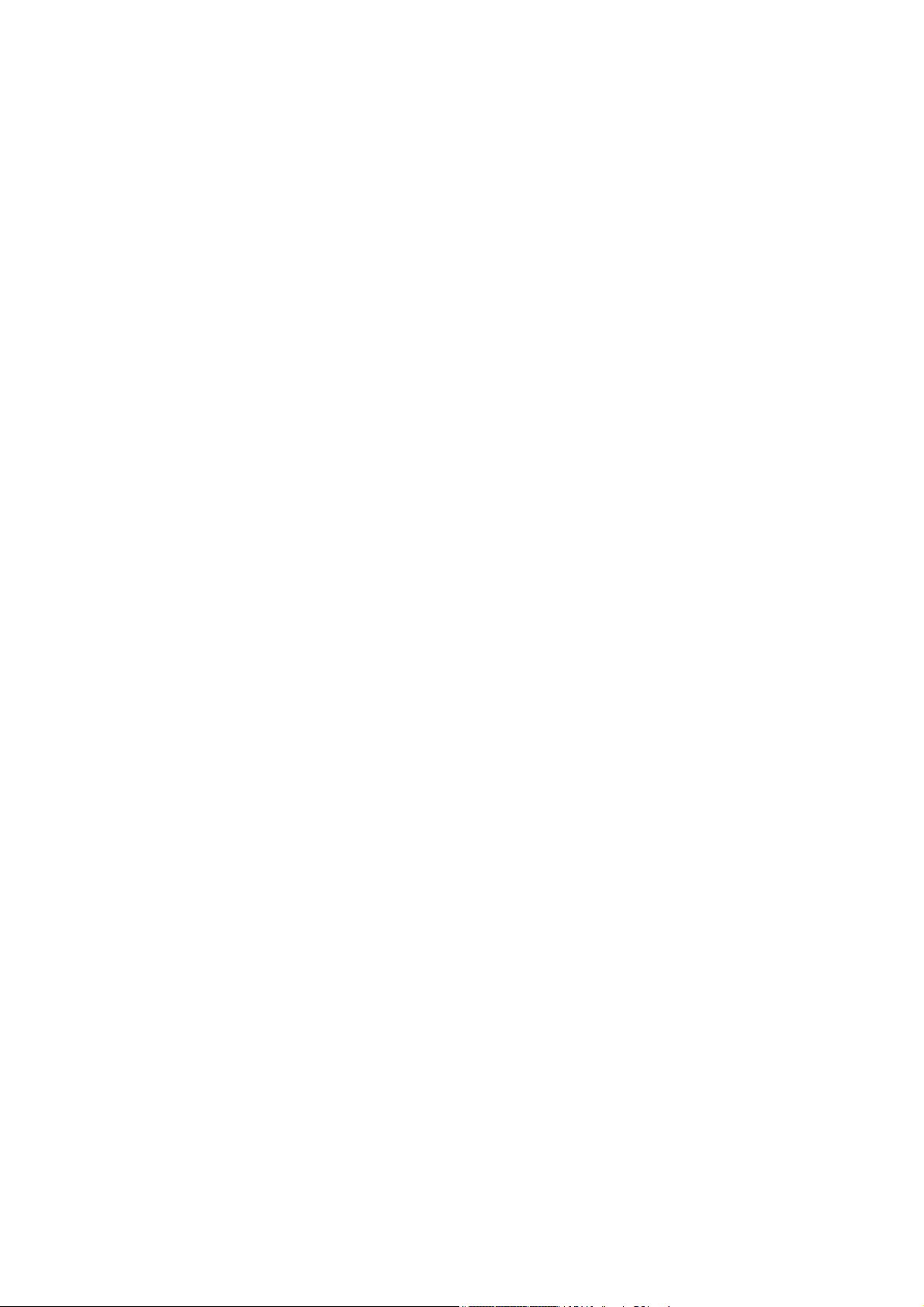
Copyright et marques
Microsoft® est une marque de Microsoft Corporation.
Windows NT®, Windows® 95, Windows® 98, Windows® Me, Windows® 2000 et Windows® XP sont des
marques de Microsoft Corporation.
Active Directory® est une marque de Microsoft Corporation.
Internet Explorer est un programme protégé par droits d'auteur de Microsoft Corporation.
Novell® et NetWare® sont des marques de Novell, Inc.
Netscape® est une marque de Netscape Communications Corporation.
Adobe® et PostScript® sont des marques d'Adobe Systems Incorporated.
TIFF est un copyright d’Adobe Systems Incorporated.
AppleTalk, LaserWriter et Macintosh sont des marques d’Apple Computer, Inc.
PCL® et HP-GL® sont des marques de Hewlett-Packard Corporation.
WinZip® est une marque de Nico Mak Computing, Incorporated.
Digi est une marque de Digi International.
ACITS LPR Printing for Windows 95 est un copyright de l'université du Texas, Austin, États-Unis (University of
Texas, Austin).
VTAM® est une marque d'IBM Corporation.
IPDS est une marque d'IBM Corporation.
Solaris et Java sont des marques de Sun® Microsystems.
Linux® est une marque de Linus Torvalds.
Red Hat® est une marque de Redhat, Inc.
Mandrake et Linux-Mandrake sont des marques de MandrakeSoft.
CUPS est une marque d'Easy Software Products.
VIPP (Variable-data Intelligent PostScript Printware) est une marque déposée de Xerox Corporation.
XEROX®, CentreWare® et WorkCentre® sont des marques déposées de Xerox Corporation.
FreeFlow™ et SMARTsend™ sont des marques déposées de Xerox Corporation.
ScanSoft, PaperPort, ScanDirect, SET, FormTyper, DesktopDelivery, All-in-One Search, OmniPage et True
Page sont des marques de ScanSoft, Inc.
DocuWorks™ est une marque déposée de Fuji Xerox.
Equitrac® est une marque de Equitrac Corporation.
Equitrac® Office™ est une marque de Equitrac Corporation.
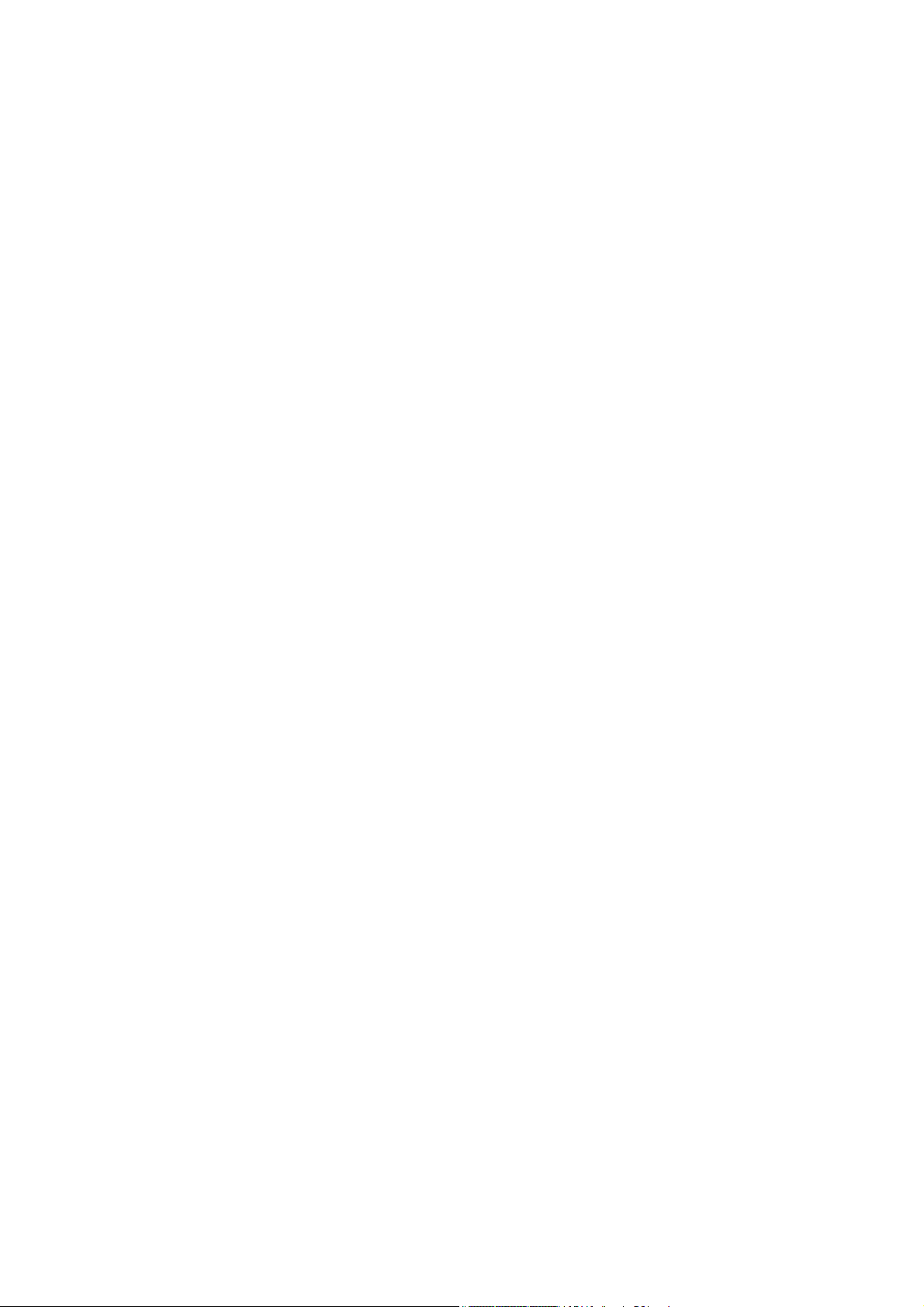
Table des matières
Copyright et marques . . . . . . . . . . . . . . . . . . . . . . . . . . . . . . . . . . . . . . . . . . . . . . . . . . . . . . . . . . . . . . . . . . 2
Connectivité réseau . . . . . . . . . . . . . . . . . . . . . . . . . . . . . . . . . . . . . . . . . . . . . . . . . . . . . . . . . . . . . . . . . . . . 9
Installation A1 . . . . . . . . . . . . . . . . . . . . . . . . . . . . . . . . . . . . . . . . . . . . . . . . . . . . . . . . . . . . . . . . . . . . . . 9
Liste des paramètres A6 . . . . . . . . . . . . . . . . . . . . . . . . . . . . . . . . . . . . . . . . . . . . . . . . . . . . . . . . . . . . 11
Paramétrage de la vitesse Ethernet A2 . . . . . . . . . . . . . . . . . . . . . . . . . . . . . . . . . . . . . . . . . . . . . . . . . 12
Pour modifier la vitesse réseau . . . . . . . . . . . . . . . . . . . . . . . . . . . . . . . . . . . . . . . . . . . . . . . . . . . . . . 12
Activation des Services Internet (HTTP) A9 . . . . . . . . . . . . . . . . . . . . . . . . . . . . . . . . . . . . . . . . . . . . . 13
Accès aux paramètres des Services Internet sur le périphérique . . . . . . . . . . . . . . . . . . . . . . . . . . . . 13
Activation des Services Internet (HTTP) . . . . . . . . . . . . . . . . . . . . . . . . . . . . . . . . . . . . . . . . . . . . . . . 14
Paramètres du serveur proxy . . . . . . . . . . . . . . . . . . . . . . . . . . . . . . . . . . . . . . . . . . . . . . . . . . . . . . . . 15
Configuration du port parallèle A7 . . . . . . . . . . . . . . . . . . . . . . . . . . . . . . . . . . . . . . . . . . . . . . . . . . . . 16
Accès aux paramètres du port parallèle du périphérique . . . . . . . . . . . . . . . . . . . . . . . . . . . . . . . . . . 16
État du port (Activation du port parallèle) . . . . . . . . . . . . . . . . . . . . . . . . . . . . . . . . . . . . . . . . . . . . . . . 17
Mode Impression . . . . . . . . . . . . . . . . . . . . . . . . . . . . . . . . . . . . . . . . . . . . . . . . . . . . . . . . . . . . . . . . . 17
Paramètre PJL (Printer Job Language) . . . . . . . . . . . . . . . . . . . . . . . . . . . . . . . . . . . . . . . . . . . . . . . . 18
Délai d'éjection automatique (Temporisation du port parallèle) . . . . . . . . . . . . . . . . . . . . . . . . . . . . . . 18
Communications bidirectionnelles . . . . . . . . . . . . . . . . . . . . . . . . . . . . . . . . . . . . . . . . . . . . . . . . . . . . 19
Configuration de SNMP A8 . . . . . . . . . . . . . . . . . . . . . . . . . . . . . . . . . . . . . . . . . . . . . . . . . . . . . . . . . . 21
Accès aux paramètres SNMP du périphérique . . . . . . . . . . . . . . . . . . . . . . . . . . . . . . . . . . . . . . . . . . 21
État du port (Activation de SNMP) . . . . . . . . . . . . . . . . . . . . . . . . . . . . . . . . . . . . . . . . . . . . . . . . . . . . 22
Configuration des noms de communauté SNMP à l'aide des Services Internet . . . . . . . . . . . . . . . . . 23
Modification du mot de passe de l'administrateur A10 . . . . . . . . . . . . . . . . . . . . . . . . . . . . . . . . . . . . 24
Pour modifier le code numérique entré sur le panneau de commande du périphérique . . . . . . . . . . . 24
Pour modifier le mot de passe utilisé avec les Services Internet . . . . . . . . . . . . . . . . . . . . . . . . . . . . . 25
Sélection d'un environnement réseau . . . . . . . . . . . . . . . . . . . . . . . . . . . . . . . . . . . . . . . . . . . . . . . . . . . . 26
Configuration du protocole TCP/IP B1 . . . . . . . . . . . . . . . . . . . . . . . . . . . . . . . . . . . . . . . . . . . . . . . . . 26
Accès aux paramètres du protocole TCP/IP sur le périphérique . . . . . . . . . . . . . . . . . . . . . . . . . . . . . 26
Activation de LPD dans un environnement TCP/IP B13 . . . . . . . . . . . . . . . . . . . . . . . . . . . . . . . . . . . 31
Accès aux paramètres LPD du périphérique . . . . . . . . . . . . . . . . . . . . . . . . . . . . . . . . . . . . . . . . . . . .31
État du port (Activation de LPD) . . . . . . . . . . . . . . . . . . . . . . . . . . . . . . . . . . . . . . . . . . . . . . . . . . . . . 32
Adressage dynamique TCP/IP B15 . . . . . . . . . . . . . . . . . . . . . . . . . . . . . . . . . . . . . . . . . . . . . . . . . . . . 33
Configuration du port 9100
(impression de données brutes) B8 . . . . . . . . . . . . . . . . . . . . . . . . . . . . . . . . . . . . . . . . . . . . . . . . . . . 36
Réseaux Microsoft (NetBEUI) B5 . . . . . . . . . . . . . . . . . . . . . . . . . . . . . . . . . . . . . . . . . . . . . . . . . . . . . . 37
Étapes préalables . . . . . . . . . . . . . . . . . . . . . . . . . . . . . . . . . . . . . . . . . . . . . . . . . . . . . . . . . . . . . . . . 37
Réseaux Microsoft (NetBIOS via IP) B6 . . . . . . . . . . . . . . . . . . . . . . . . . . . . . . . . . . . . . . . . . . . . . . . . 40
Étapes préalables . . . . . . . . . . . . . . . . . . . . . . . . . . . . . . . . . . . . . . . . . . . . . . . . . . . . . . . . . . . . . . . . 40
Réseaux Novell NetWare 4.x, 5.x (NDS) B3 . . . . . . . . . . . . . . . . . . . . . . . . . . . . . . . . . . . . . . . . . . . . . 45
Activation du port NetWare sur le périphérique . . . . . . . . . . . . . . . . . . . . . . . . . . . . . . . . . . . . . . . . . . 45
Configuration des objets imprimante sur le serveur . . . . . . . . . . . . . . . . . . . . . . . . . . . . . . . . . . . . . . .47
Configuration des paramètres NetWare à l'aide des Services Internet . . . . . . . . . . . . . . . . . . . . . . . . 48
Réseaux Novell NetWare 3.1x (Bindery) B4 . . . . . . . . . . . . . . . . . . . . . . . . . . . . . . . . . . . . . . . . . . . . . 50
Activation du port NetWare sur le périphérique . . . . . . . . . . . . . . . . . . . . . . . . . . . . . . . . . . . . . . . . . . 50
Configuration d'un nom, d'une file et d'un serveur d'impression sur le serveur primaire . . . . . . . . . . . 52
Configuration des paramètres NetWare à l'aide des Services Internet . . . . . . . . . . . . . . . . . . . . . . . . 53
Configuration de IPP B14 . . . . . . . . . . . . . . . . . . . . . . . . . . . . . . . . . . . . . . . . . . . . . . . . . . . . . . . . . . . . 54
Accès aux paramètres IPP du périphérique . . . . . . . . . . . . . . . . . . . . . . . . . . . . . . . . . . . . . . . . . . . .54
État du port (Activation de IPP) . . . . . . . . . . . . . . . . . . . . . . . . . . . . . . . . . . . . . . . . . . . . . . . . . . . . . . 55
IPP – Numéro de port ajouté . . . . . . . . . . . . . . . . . . . . . . . . . . . . . . . . . . . . . . . . . . . . . . . . . . . . . . . . 55
Fermeture du menu IPP . . . . . . . . . . . . . . . . . . . . . . . . . . . . . . . . . . . . . . . . . . . . . . . . . . . . . . . . . . . . 55
Fermeture du menu Paramètres de port et retour au menu principal du périphérique . . . . . . . . . . . . 56
Configuration des paramètres IPP à l'aide des Services Internet . . . . . . . . . . . . . . . . . . . . . . . . . . . . 56
Configuration de EtherTalk (AppleTalk) B7 . . . . . . . . . . . . . . . . . . . . . . . . . . . . . . . . . . . . . . . . . . . . . 57
Accès aux paramètres EtherTalk du périphérique . . . . . . . . . . . . . . . . . . . . . . . . . . . . . . . . . . . . . . . . 57
3
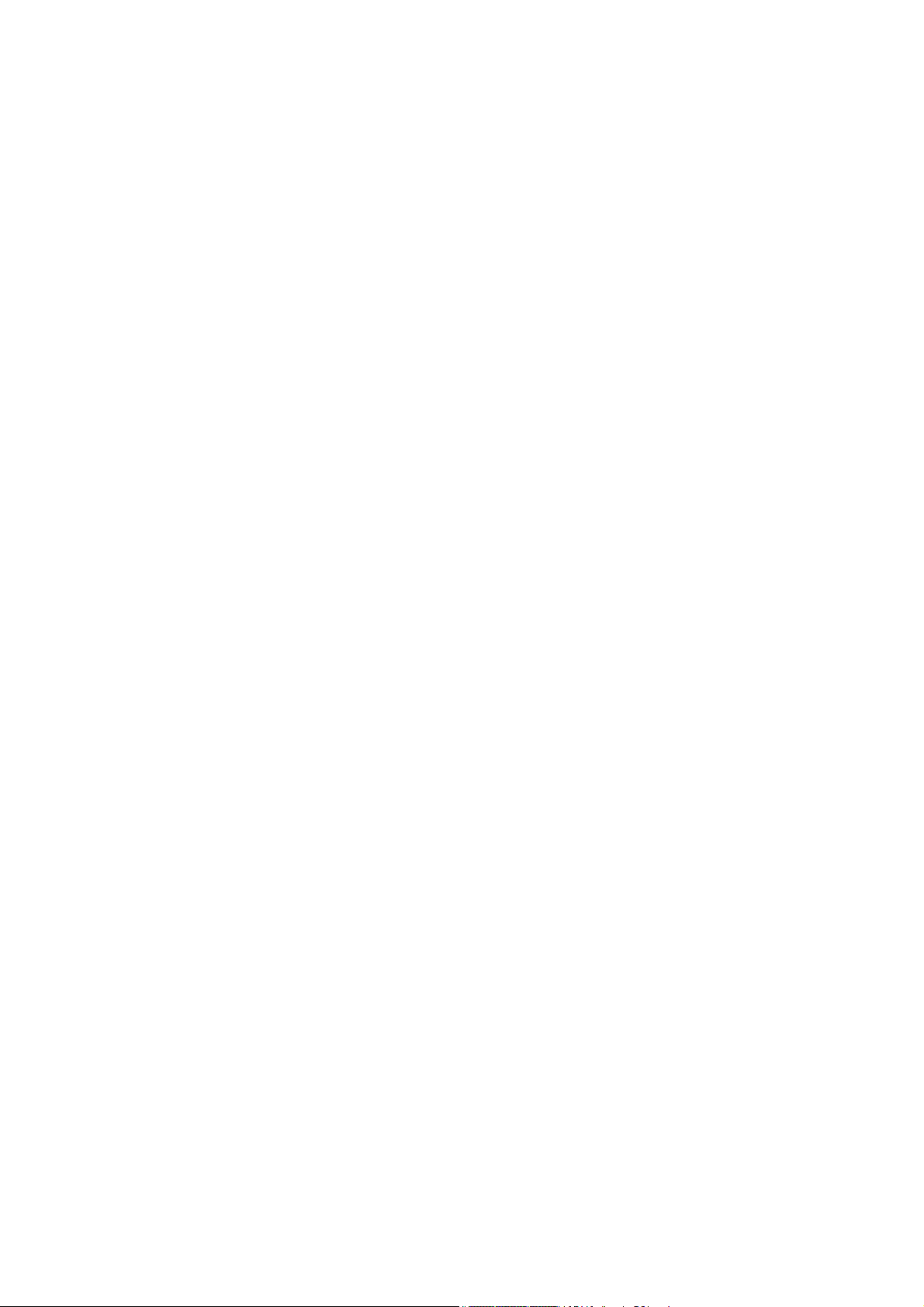
État du port (Activation de EtherTalk) . . . . . . . . . . . . . . . . . . . . . . . . . . . . . . . . . . . . . . . . . . . . . . . . . 58
Fermeture du menu EtherTalk . . . . . . . . . . . . . . . . . . . . . . . . . . . . . . . . . . . . . . . . . . . . . . . . . . . . . . . 58
Fermeture du menu Paramètres de port et retour au menu principal du périphérique . . . . . . . . . . . . 58
Configuration des paramètres EtherTalk à l'aide des Services Internet . . . . . . . . . . . . . . . . . . . . . . . 59
Pilotes d'imprimante . . . . . . . . . . . . . . . . . . . . . . . . . . . . . . . . . . . . . . . . . . . . . . . . . . . . . . . . . . . . . . . . . . 60
Impression TCP/IP (LPR ou TCP/IP standard) en environnement poste à poste D1 . . . . . . . . . . . . 60
Installation du pilote d'imprimante sous Windows 2000 Server\Professionnel et XP Professionnel . . 60
Installation du pilote d'imprimante sous Windows NT4 Workstation/Server . . . . . . . . . . . . . . . . . . . . 62
Installation du pilote d'imprimante sous Windows 95/98/Me . . . . . . . . . . . . . . . . . . . . . . . . . . . . . . . . 64
Impression NetBEUI en environnement poste à poste D6 . . . . . . . . . . . . . . . . . . . . . . . . . . . . . . . . . 67
Installation du pilote d'imprimante sous Windows 95/98/Me et NT4 Workstation . . . . . . . . . . . . . . . . 67
Impression IP en environnement NetBIOS poste à
poste D7 . . . . . . . . . . . . . . . . . . . . . . . . . . . . . . . . . . . . . . . . . . . . . . . . . . . . . . . . . . . . . . . . . . . . . . . . . . 69
Installation du pilote d'imprimante sous Windows 95/98/Me . . . . . . . . . . . . . . . . . . . . . . . . . . . . . . . . 69
Installation du pilote d'imprimante sous Windows NT4 Workstation/Server . . . . . . . . . . . . . . . . . . . . 72
Impression IP en environnement NetBIOS
client/serveur D4 . . . . . . . . . . . . . . . . . . . . . . . . . . . . . . . . . . . . . . . . . . . . . . . . . . . . . . . . . . . . . . . . . . . 75
Installation du pilote d'imprimante sous Windows 95/98/Me . . . . . . . . . . . . . . . . . . . . . . . . . . . . . . . . 75
Installation du pilote d'imprimante sous Windows NT4 Workstation . . . . . . . . . . . . . . . . . . . . . . . . . . 77
Installation du pilote d'imprimante sous Windows 2000 et XP Professionnel . . . . . . . . . . . . . . . . . . . 79
Impression en environnement IPP
(Windows 2000 et Windows XP) D13 . . . . . . . . . . . . . . . . . . . . . . . . . . . . . . . . . . . . . . . . . . . . . . . . . . 81
Impression EtherTalk (AppleTalk) en environnement poste à poste D8 . . . . . . . . . . . . . . . . . . . . . . 84
Étapes préalables . . . . . . . . . . . . . . . . . . . . . . . . . . . . . . . . . . . . . . . . . . . . . . . . . . . . . . . . . . . . . . . . 84
Instructions d'installation pour les systèmes 8.x / 9.x . . . . . . . . . . . . . . . . . . . . . . . . . . . . . . . . . . . . . 84
Instructions d'installation pour les systèmes 10.x (OS X) . . . . . . . . . . . . . . . . . . . . . . . . . . . . . . . . . . 85
Impression en environnement NetWare 3.12 et 4.x/5.x (Bindery) D16 . . . . . . . . . . . . . . . . . . . . . . . . 86
Installation du pilote d'imprimante sous Windows 95/98/Me/NT4 Workstation . . . . . . . . . . . . . . . . . . 86
Installation du pilote d'imprimante sous Windows 2000 et XP Professionnel . . . . . . . . . . . . . . . . . . . 88
Impression en environnement NetWare 4.xx (NDS) D17 . . . . . . . . . . . . . . . . . . . . . . . . . . . . . . . . . . . 90
Installation du pilote d'imprimante sous Windows 95/98/Me/NT4 Workstation . . . . . . . . . . . . . . . . . . 90
Installation du pilote d'imprimante sous Windows 2000 et XP Professionnel . . . . . . . . . . . . . . . . . . . 92
CUPS (Common UNIX Printing System) . . . . . . . . . . . . . . . . . . . . . . . . . . . . . . . . . . . . . . . . . . . . . . . . 94
Généralités . . . . . . . . . . . . . . . . . . . . . . . . . . . . . . . . . . . . . . . . . . . . . . . . . . . . . . . . . . . . . . . . . . . . . . 94
Installation du système CUPS sur une station de travail UNIX . . . . . . . . . . . . . . . . . . . . . . . . . . . . . . 95
Options . . . . . . . . . . . . . . . . . . . . . . . . . . . . . . . . . . . . . . . . . . . . . . . . . . . . . . . . . . . . . . . . . . . . . . . . . . . . . 97
Activation d'options par licence logicielle . . . . . . . . . . . . . . . . . . . . . . . . . . . . . . . . . . . . . . . . . . . . . . 97
Numérisation vers une boîte aux lettres . . . . . . . . . . . . . . . . . . . . . . . . . . . . . . . . . . . . . . . . . . . . . . . . 98
Étapes préalables E1 . . . . . . . . . . . . . . . . . . . . . . . . . . . . . . . . . . . . . . . . . . . . . . . . . . . . . . . . . . . . . . 98
Configuration des boîtes aux lettres E13 . . . . . . . . . . . . . . . . . . . . . . . . . . . . . . . . . . . . . . . . . . . . . . 101
Numérisation vers une boîte aux lettres E14 . . . . . . . . . . . . . . . . . . . . . . . . . . . . . . . . . . . . . . . . . . .103
Récupération des images mémorisées dans les boîtes aux lettres E15 . . . . . . . . . . . . . . . . . . . . . . 104
Installation et utilisation de l'utilitaire Scanner
réseau 2 E16 . . . . . . . . . . . . . . . . . . . . . . . . . . . . . . . . . . . . . . . . . . . . . . . . . . . . . . . . . . . . . . . . . . . . . 105
Avant d'installer l'utilitaire Scanner réseau 2 . . . . . . . . . . . . . . . . . . . . . . . . . . . . . . . . . . . . . . . . . . . 105
Installation de l'utilitaire Scanner réseau . . . . . . . . . . . . . . . . . . . . . . . . . . . . . . . . . . . . . . . . . . . . . . 105
Désinstallation de l'utilitaire Scanner réseau . . . . . . . . . . . . . . . . . . . . . . . . . . . . . . . . . . . . . . . . . . . 105
Importation dans une application de traitement image des données numérisées dans une boîte
aux lettres . . . . . . . . . . . . . . . . . . . . . . . . . . . . . . . . . . . . . . . . . . . . . . . . . . . . . . . . . . . . . . . . . . . . . 106
Importation des données numérisées dans une boîte aux lettres à l'aide de l’utilitaire Boîte aux
lettres 2 . . . . . . . . . . . . . . . . . . . . . . . . . . . . . . . . . . . . . . . . . . . . . . . . . . . . . . . . . . . . . . . . . . . . . . . 107
Modification des paramètres de l'utilitaire Scanner réseau ou Boîte aux lettres . . . . . . . . . . . . . . . . 107
Numérisation vers courrier électronique . . . . . . . . . . . . . . . . . . . . . . . . . . . . . . . . . . . . . . . . . . . . . . 108
Présentation des fonctions de courrier électronique . . . . . . . . . . . . . . . . . . . . . . . . . . . . . . . . . . . . . 108
Préparation . . . . . . . . . . . . . . . . . . . . . . . . . . . . . . . . . . . . . . . . . . . . . . . . . . . . . . . . . . . . . . . . . . . . 109
Les éléments suivants sont nécessaires à l'exécution de la fonction de courrier électronique. . . . . 109
Procédure d'installation . . . . . . . . . . . . . . . . . . . . . . . . . . . . . . . . . . . . . . . . . . . . . . . . . . . . . . . . . . . 111
Activation des ports de courrier électronique et configuration TCP/IP . . . . . . . . . . . . . . . . . . . . . . . . 112
4
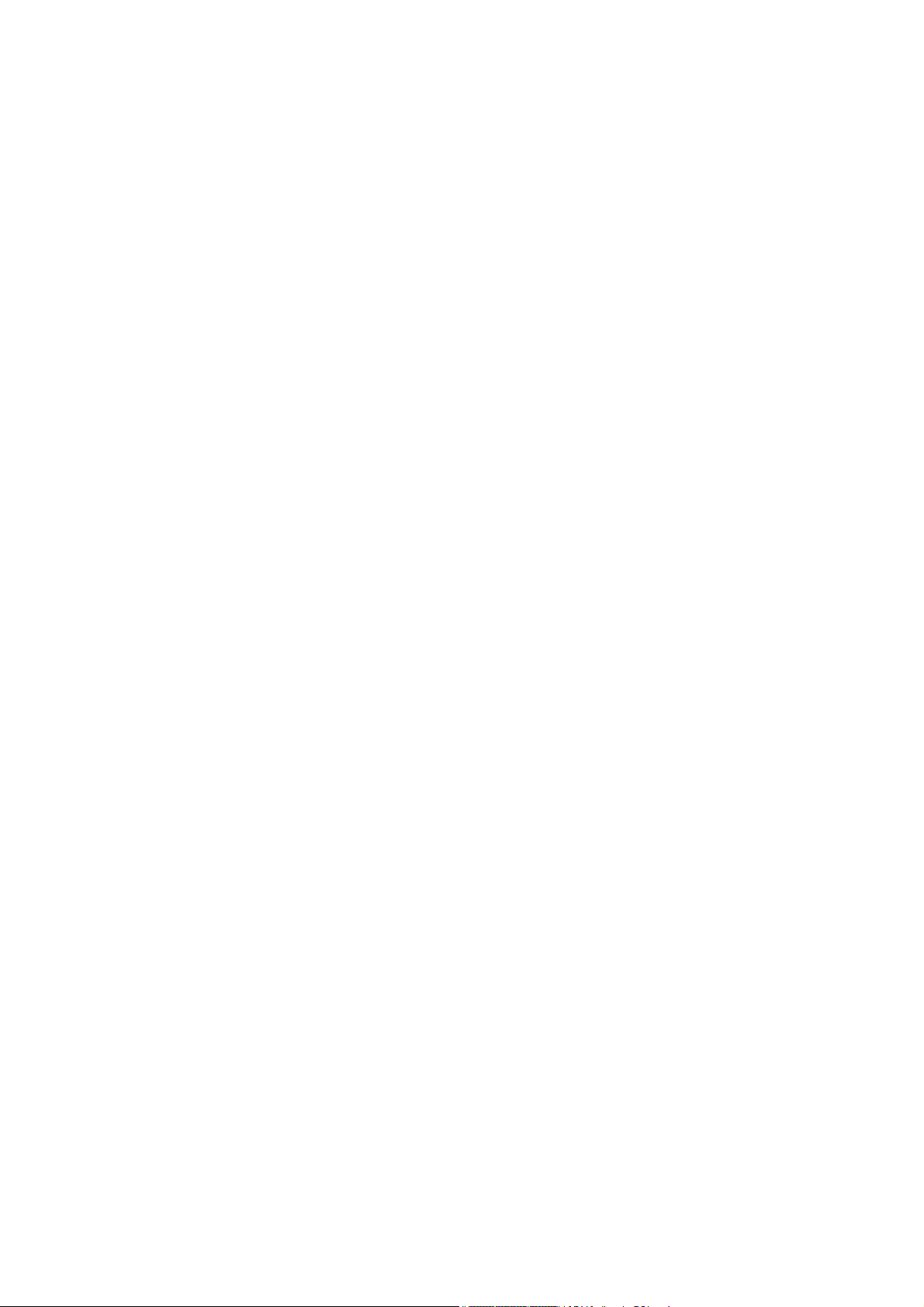
Configuration de l'environnement de courrier électronique . . . . . . . . . . . . . . . . . . . . . . . . . . . . . . . . 114
Fax Internet . . . . . . . . . . . . . . . . . . . . . . . . . . . . . . . . . . . . . . . . . . . . . . . . . . . . . . . . . . . . . . . . . . . . . . 120
Présentation de la fonction Fax Internet . . . . . . . . . . . . . . . . . . . . . . . . . . . . . . . . . . . . . . . . . . . . . . 120
. . . . . . . . . . . . . . . . . . . . . . . . . . . . . . . . . . . . . . . . . . . . . . . . . . . . . . . . . . . . . . . . . . . . . . . . . . . . . . 120
Préparation . . . . . . . . . . . . . . . . . . . . . . . . . . . . . . . . . . . . . . . . . . . . . . . . . . . . . . . . . . . . . . . . . . . . 120
Procédure d'installation . . . . . . . . . . . . . . . . . . . . . . . . . . . . . . . . . . . . . . . . . . . . . . . . . . . . . . . . . . . 121
Activation des ports de courrier électronique et configuration TCP/IP . . . . . . . . . . . . . . . . . . . . . . . . 122
Configuration de l'environnement de courrier électronique . . . . . . . . . . . . . . . . . . . . . . . . . . . . . . . . 124
Test de la fonction Fax Internet . . . . . . . . . . . . . . . . . . . . . . . . . . . . . . . . . . . . . . . . . . . . . . . . . . . . . 130
Serveur fax . . . . . . . . . . . . . . . . . . . . . . . . . . . . . . . . . . . . . . . . . . . . . . . . . . . . . . . . . . . . . . . . . . . . . . 131
Présentation de la fonction Serveur fax . . . . . . . . . . . . . . . . . . . . . . . . . . . . . . . . . . . . . . . . . . . . . . . 131
Liste de contrôle de l'installation . . . . . . . . . . . . . . . . . . . . . . . . . . . . . . . . . . . . . . . . . . . . . . . . . . . . 132
Configuration d'un espace d'archivage des fax . . . . . . . . . . . . . . . . . . . . . . . . . . . . . . . . . . . . . . . . . 134
Fonctions pouvant être configurées dans le cadre de la fonction Serveur fax . . . . . . . . . . . . . . . . . 144
Fax . . . . . . . . . . . . . . . . . . . . . . . . . . . . . . . . . . . . . . . . . . . . . . . . . . . . . . . . . . . . . . . . . . . . . . . . . . . . . 146
Présentation de la fonction Fax FP . . . . . . . . . . . . . . . . . . . . . . . . . . . . . . . . . . . . . . . . . . . . . . . . . . 146
Étapes préalables FP1 . . . . . . . . . . . . . . . . . . . . . . . . . . . . . . . . . . . . . . . . . . . . . . . . . . . . . . . . . . . . 146
Paramètres Informations terminal local FP2 . . . . . . . . . . . . . . . . . . . . . . . . . . . . . . . . . . . . . . . . . . .147
Configuration du carnet d'adresses FP3 . . . . . . . . . . . . . . . . . . . . . . . . . . . . . . . . . . . . . . . . . . . . . . 148
Configuration de l'envoi groupé FP5 . . . . . . . . . . . . . . . . . . . . . . . . . . . . . . . . . . . . . . . . . . . . . . . . . 150
Commentaires FP7 . . . . . . . . . . . . . . . . . . . . . . . . . . . . . . . . . . . . . . . . . . . . . . . . . . . . . . . . . . . . . . 151
Création d'une boîte aux lettres FP9 . . . . . . . . . . . . . . . . . . . . . . . . . . . . . . . . . . . . . . . . . . . . . . . . . 152
Destination des fichiers / Bac récepteur FP11 . . . . . . . . . . . . . . . . . . . . . . . . . . . . . . . . . . . . . . . . . .154
Paramètres Fax (y compris Fax - Valeurs par défaut et Contrôle Fax) FP13 . . . . . . . . . . . . . . . . . . 155
Fax local (pilotes PCL) FP15 . . . . . . . . . . . . . . . . . . . . . . . . . . . . . . . . . . . . . . . . . . . . . . . . . . . . . . . 160
Fax local (pilotes PostScript) . . . . . . . . . . . . . . . . . . . . . . . . . . . . . . . . . . . . . . . . . . . . . . . . . . . . . . . 161
Numérisation bureau (FTP/SMB) . . . . . . . . . . . . . . . . . . . . . . . . . . . . . . . . . . . . . . . . . . . . . . . . . . . . . 164
Généralités . . . . . . . . . . . . . . . . . . . . . . . . . . . . . . . . . . . . . . . . . . . . . . . . . . . . . . . . . . . . . . . . . . . . . 164
Procédure d'installation . . . . . . . . . . . . . . . . . . . . . . . . . . . . . . . . . . . . . . . . . . . . . . . . . . . . . . . . . . . 165
Activation des ports et configuration TCP/IP . . . . . . . . . . . . . . . . . . . . . . . . . . . . . . . . . . . . . . . . . . . 166
Configuration de l'ordinateur destinataire . . . . . . . . . . . . . . . . . . . . . . . . . . . . . . . . . . . . . . . . . . . . . 169
Ajout de l'adresse de l'ordinateur destinataire au carnet d'adresses . . . . . . . . . . . . . . . . . . . . . . . . . 170
Utilisation de la fonction Numérisation bureau (FTP/SMB) . . . . . . . . . . . . . . . . . . . . . . . . . . . . . . . . 171
Configuration et utilisation des feuilles de distribution avec les boîtes aux lettres . . . . . . . . . . . 172
Généralités . . . . . . . . . . . . . . . . . . . . . . . . . . . . . . . . . . . . . . . . . . . . . . . . . . . . . . . . . . . . . . . . . . . . . 172
Activation des ports et configuration TCP/IP . . . . . . . . . . . . . . . . . . . . . . . . . . . . . . . . . . . . . . . . . . . 173
Configuration du port SNMP . . . . . . . . . . . . . . . . . . . . . . . . . . . . . . . . . . . . . . . . . . . . . . . . . . . . . . . 175
Création de feuilles de distribution de travaux . . . . . . . . . . . . . . . . . . . . . . . . . . . . . . . . . . . . . . . . . . 176
Création d'une boîte aux lettres et liaison à une feuille de distribution
(pour traitement automatique) . . . . . . . . . . . . . . . . . . . . . . . . . . . . . . . . . . . . . . . . . . . . . . . . . . . . . . 177
Liaison manuelle des documents d'une boîte aux lettres à une feuille de distribution . . . . . . . . . . . 179
Test de fonctionnement d'une feuille de distribution
(pour traitement automatique) . . . . . . . . . . . . . . . . . . . . . . . . . . . . . . . . . . . . . . . . . . . . . . . . . . . . . . 179
Scan to PC Desktop . . . . . . . . . . . . . . . . . . . . . . . . . . . . . . . . . . . . . . . . . . . . . . . . . . . . . . . . . . . . . . . 180
Généralités . . . . . . . . . . . . . . . . . . . . . . . . . . . . . . . . . . . . . . . . . . . . . . . . . . . . . . . . . . . . . . . . . . . . . 180
Préparation . . . . . . . . . . . . . . . . . . . . . . . . . . . . . . . . . . . . . . . . . . . . . . . . . . . . . . . . . . . . . . . . . . . . 181
Procédure d'installation du logiciel . . . . . . . . . . . . . . . . . . . . . . . . . . . . . . . . . . . . . . . . . . . . . . . . . . . 181
Configuration d'Image Retriever 5.2 sur postes en réseau . . . . . . . . . . . . . . . . . . . . . . . . . . . . . . . . 181
Test du fonctionnement de Scan to PC . . . . . . . . . . . . . . . . . . . . . . . . . . . . . . . . . . . . . . . . . . . . . . . 181
Numérisation réseau (avec modèles) . . . . . . . . . . . . . . . . . . . . . . . . . . . . . . . . . . . . . . . . . . . . . . . . . 182
Généralités . . . . . . . . . . . . . . . . . . . . . . . . . . . . . . . . . . . . . . . . . . . . . . . . . . . . . . . . . . . . . . . . . . . . . 182
Notes supplémentaires . . . . . . . . . . . . . . . . . . . . . . . . . . . . . . . . . . . . . . . . . . . . . . . . . . . . . . . . . . . 183
Liste de contrôle de l'installation . . . . . . . . . . . . . . . . . . . . . . . . . . . . . . . . . . . . . . . . . . . . . . . . . . . . 184
Configuration d'un espace d'archivage de numérisation . . . . . . . . . . . . . . . . . . . . . . . . . . . . . . . . . . 185
Configuration de modèles avec les Services Internet . . . . . . . . . . . . . . . . . . . . . . . . . . . . . . . . . . . . 190
Configuration d'un espace d'archivage distant de groupes de modèles (facultatif) . . . . . . . . . . . . . . 191
Test de la numérisation réseau (avec modèles) . . . . . . . . . . . . . . . . . . . . . . . . . . . . . . . . . . . . . . . . 192
Service Web (si disponible) . . . . . . . . . . . . . . . . . . . . . . . . . . . . . . . . . . . . . . . . . . . . . . . . . . . . . . . . . 193
5
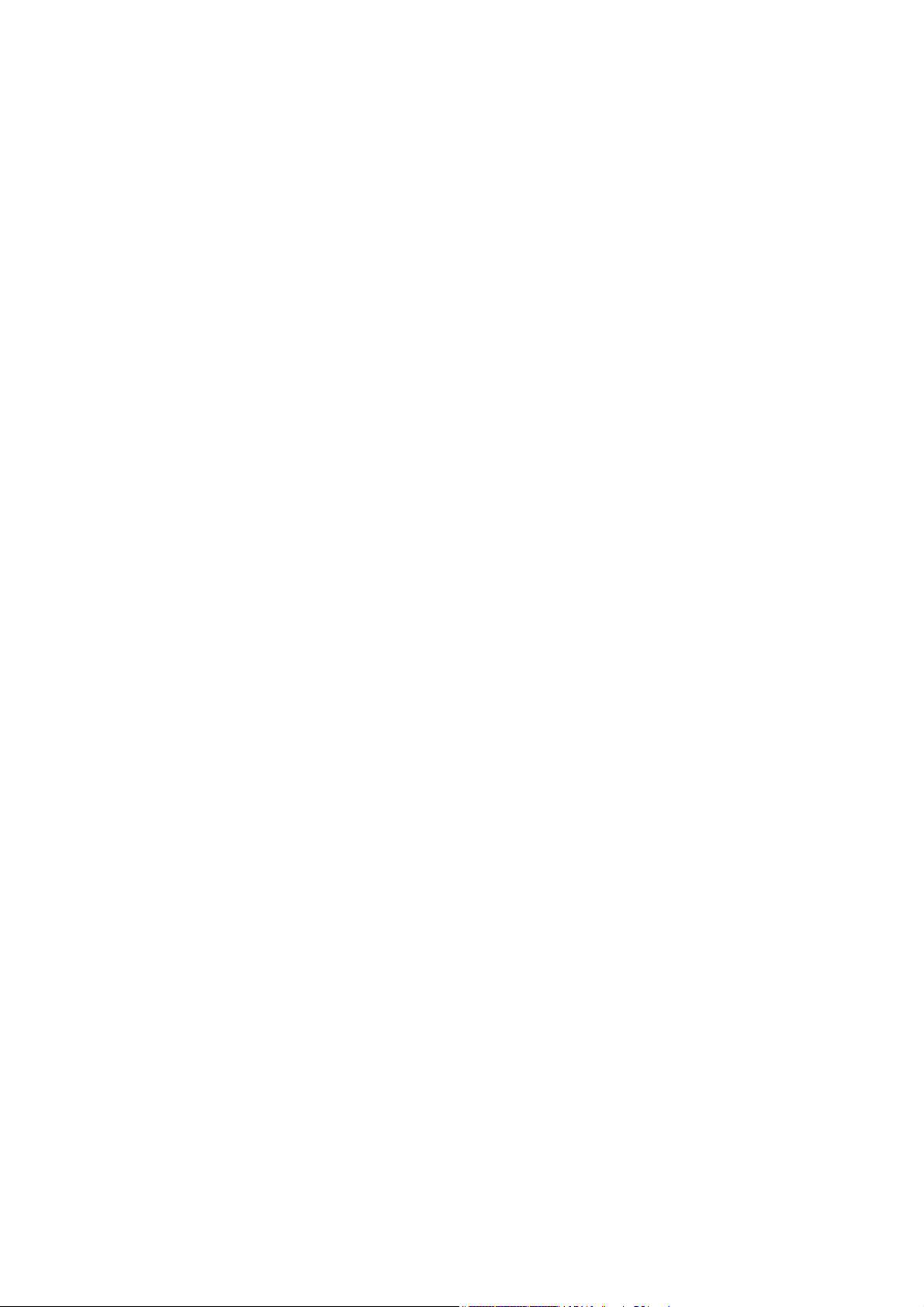
Sécurité – Authentification (par gestion de l’Auditron) . . . . . . . . . . . . . . . . . . . . . . . . . . . . . . . . . . 194
Généralités . . . . . . . . . . . . . . . . . . . . . . . . . . . . . . . . . . . . . . . . . . . . . . . . . . . . . . . . . . . . . . . . . . . . . 194
Effets de l'authentification sur les feuilles de distribution et les boîtes aux lettres . . . . . . . . . . . . . . . 196
Configuration de l'authentification sur machine locale . . . . . . . . . . . . . . . . . . . . . . . . . . . . . . . . . . . . 197
Configuration de l'authentification à distance . . . . . . . . . . . . . . . . . . . . . . . . . . . . . . . . . . . . . . . . . . 198
Configuration de l'authentification réseau
(par un serveur de comptabilisation à distance) . . . . . . . . . . . . . . . . . . . . . . . . . . . . . . . . . . . . . . . .203
Présentation du service de cryptage . . . . . . . . . . . . . . . . . . . . . . . . . . . . . . . . . . . . . . . . . . . . . . . . . 206
Configuration du cryptage de la communication HTTP . . . . . . . . . . . . . . . . . . . . . . . . . . . . . . . . . . . 208
Configuration de signatures de fichier de numérisation
(documents PDF/DocuWorks) . . . . . . . . . . . . . . . . . . . . . . . . . . . . . . . . . . . . . . . . . . . . . . . . . . . . . . 216
Sécurité – Nettoyage du disque dur . . . . . . . . . . . . . . . . . . . . . . . . . . . . . . . . . . . . . . . . . . . . . . . . . . 220
Sécurité – Filigrane de protection . . . . . . . . . . . . . . . . . . . . . . . . . . . . . . . . . . . . . . . . . . . . . . . . . . . . 221
Sécurité – Impression protégée . . . . . . . . . . . . . . . . . . . . . . . . . . . . . . . . . . . . . . . . . . . . . . . . . . . . . 222
Comptabilisation standard Xerox . . . . . . . . . . . . . . . . . . . . . . . . . . . . . . . . . . . . . . . . . . . . . . . . . . . . 224
Généralités . . . . . . . . . . . . . . . . . . . . . . . . . . . . . . . . . . . . . . . . . . . . . . . . . . . . . . . . . . . . . . . . . . . . . 224
Activation de la comptabilisation standard Xerox (à partir des Services Internet) . . . . . . . . . . . . . . . 225
Création d'un compte de groupe . . . . . . . . . . . . . . . . . . . . . . . . . . . . . . . . . . . . . . . . . . . . . . . . . . . . 226
Création d'un compte utilisateur et définition de crédits d'utilisation . . . . . . . . . . . . . . . . . . . . . . . . . 227
Crédits utilisateur – Valeurs maximales et remise à zéro . . . . . . . . . . . . . . . . . . . . . . . . . . . . . . . . . 228
Utilisation de la CSX sur la machine . . . . . . . . . . . . . . . . . . . . . . . . . . . . . . . . . . . . . . . . . . . . . . . . . 229
Réinitialisation des données d'utilisation . . . . . . . . . . . . . . . . . . . . . . . . . . . . . . . . . . . . . . . . . . . . . . 230
Impression d'un relevé d'utilisation . . . . . . . . . . . . . . . . . . . . . . . . . . . . . . . . . . . . . . . . . . . . . . . . . . 231
Activation de la CSX dans les pilotes d'imprimante . . . . . . . . . . . . . . . . . . . . . . . . . . . . . . . . . . . . . . 232
Sauvegarde des données et paramètres CSX et clonage vers un autre périphérique . . . . . . . . . . . 233
Liste de contrôle . . . . . . . . . . . . . . . . . . . . . . . . . . . . . . . . . . . . . . . . . . . . . . . . . . . . . . . . . . . . . . . . . . 235
Généralités . . . . . . . . . . . . . . . . . . . . . . . . . . . . . . . . . . . . . . . . . . . . . . . . . . . . . . . . . . . . . . . . . . . . . 235
Accès à la fonction Liste de contrôle . . . . . . . . . . . . . . . . . . . . . . . . . . . . . . . . . . . . . . . . . . . . . . . . . 235
Annotation (Numérotation Bates) . . . . . . . . . . . . . . . . . . . . . . . . . . . . . . . . . . . . . . . . . . . . . . . . . . . . 236
Généralités . . . . . . . . . . . . . . . . . . . . . . . . . . . . . . . . . . . . . . . . . . . . . . . . . . . . . . . . . . . . . . . . . . . . . 236
Configuration des paramètres de numérotation Bates . . . . . . . . . . . . . . . . . . . . . . . . . . . . . . . . . . . 236
Configuration d'une position de numérotation Bates précise . . . . . . . . . . . . . . . . . . . . . . . . . . . . . . . 237
Services Internet . . . . . . . . . . . . . . . . . . . . . . . . . . . . . . . . . . . . . . . . . . . . . . . . . . . . . . . . . . . . . . . . . . . . 238
Activation des Services Internet (HTTP) C3 . . . . . . . . . . . . . . . . . . . . . . . . . . . . . . . . . . . . . . . . . . . . 238
Accès aux paramètres des Services Internet sur le périphérique . . . . . . . . . . . . . . . . . . . . . . . . . . . 238
Activation des Services Internet (HTTP) . . . . . . . . . . . . . . . . . . . . . . . . . . . . . . . . . . . . . . . . . . . . . . 239
Généralités N1.0 . . . . . . . . . . . . . . . . . . . . . . . . . . . . . . . . . . . . . . . . . . . . . . . . . . . . . . . . . . . . . . . . . . 240
Onglet État N1.01 . . . . . . . . . . . . . . . . . . . . . . . . . . . . . . . . . . . . . . . . . . . . . . . . . . . . . . . . . . . . . . . . . 241
Onglet Travaux N1.1 . . . . . . . . . . . . . . . . . . . . . . . . . . . . . . . . . . . . . . . . . . . . . . . . . . . . . . . . . . . . . . 242
Onglet Imp. / Num. . . . . . . . . . . . . . . . . . . . . . . . . . . . . . . . . . . . . . . . . . . . . . . . . . . . . . . . . . . . . . . . . 243
Onglet Propriétés N1.3 . . . . . . . . . . . . . . . . . . . . . . . . . . . . . . . . . . . . . . . . . . . . . . . . . . . . . . . . . . . . . 244
Descriptions des liens interactifs de l'arborescence . . . . . . . . . . . . . . . . . . . . . . . . . . . . . . . . . . . . . 244
Description des dossiers de l'arborescence . . . . . . . . . . . . . . . . . . . . . . . . . . . . . . . . . . . . . . . . . . .246
Onglet Assistance N1.5 . . . . . . . . . . . . . . . . . . . . . . . . . . . . . . . . . . . . . . . . . . . . . . . . . . . . . . . . . . . . 247
Détails supplémentaires sur certaines fonctions de l'onglet Propriétés . . . . . . . . . . . . . . . . . . . . 248
Configuration des paramètres de traitement TIFF (et autres PDL) N3.2 . . . . . . . . . . . . . . . . . . . . . . 248
Configuration des émulations de langage de description de page (PDL) N3.3 . . . . . . . . . . . . . . . . . 249
Spécification de la vitesse Ethernet N5.0 . . . . . . . . . . . . . . . . . . . . . . . . . . . . . . . . . . . . . . . . . . . . . 250
Configuration des paramètres NetWare N5.2 . . . . . . . . . . . . . . . . . . . . . . . . . . . . . . . . . . . . . . . . . . 251
Configuration des paramètres TCP/IP N5.3 . . . . . . . . . . . . . . . . . . . . . . . . . . . . . . . . . . . . . . . . . . . 253
Configuration de LPD N5.6 . . . . . . . . . . . . . . . . . . . . . . . . . . . . . . . . . . . . . . . . . . . . . . . . . . . . . . . . 256
Configuration de SNMP N5.4 . . . . . . . . . . . . . . . . . . . . . . . . . . . . . . . . . . . . . . . . . . . . . . . . . . . . . . . 257
Configuration des noms de communauté SNMP à l'aide des Services Internet . . . . . . . . . . . . . . . . 257
Configuration de SMB N5.5 . . . . . . . . . . . . . . . . . . . . . . . . . . . . . . . . . . . . . . . . . . . . . . . . . . . . . . . . 258
Configuration de IPP N5.7 . . . . . . . . . . . . . . . . . . . . . . . . . . . . . . . . . . . . . . . . . . . . . . . . . . . . . . . . . 259
Modification des paramètres HTTP (Services Internet) N5.8 . . . . . . . . . . . . . . . . . . . . . . . . . . . . . . 260
Configuration du port 9100 (impression de données brutes) N5.9 . . . . . . . . . . . . . . . . . . . . . . . . . . 261
Limitation de l'accès au périphérique N.5.8.2 . . . . . . . . . . . . . . . . . . . . . . . . . . . . . . . . . . . . . . . . . . 262
6
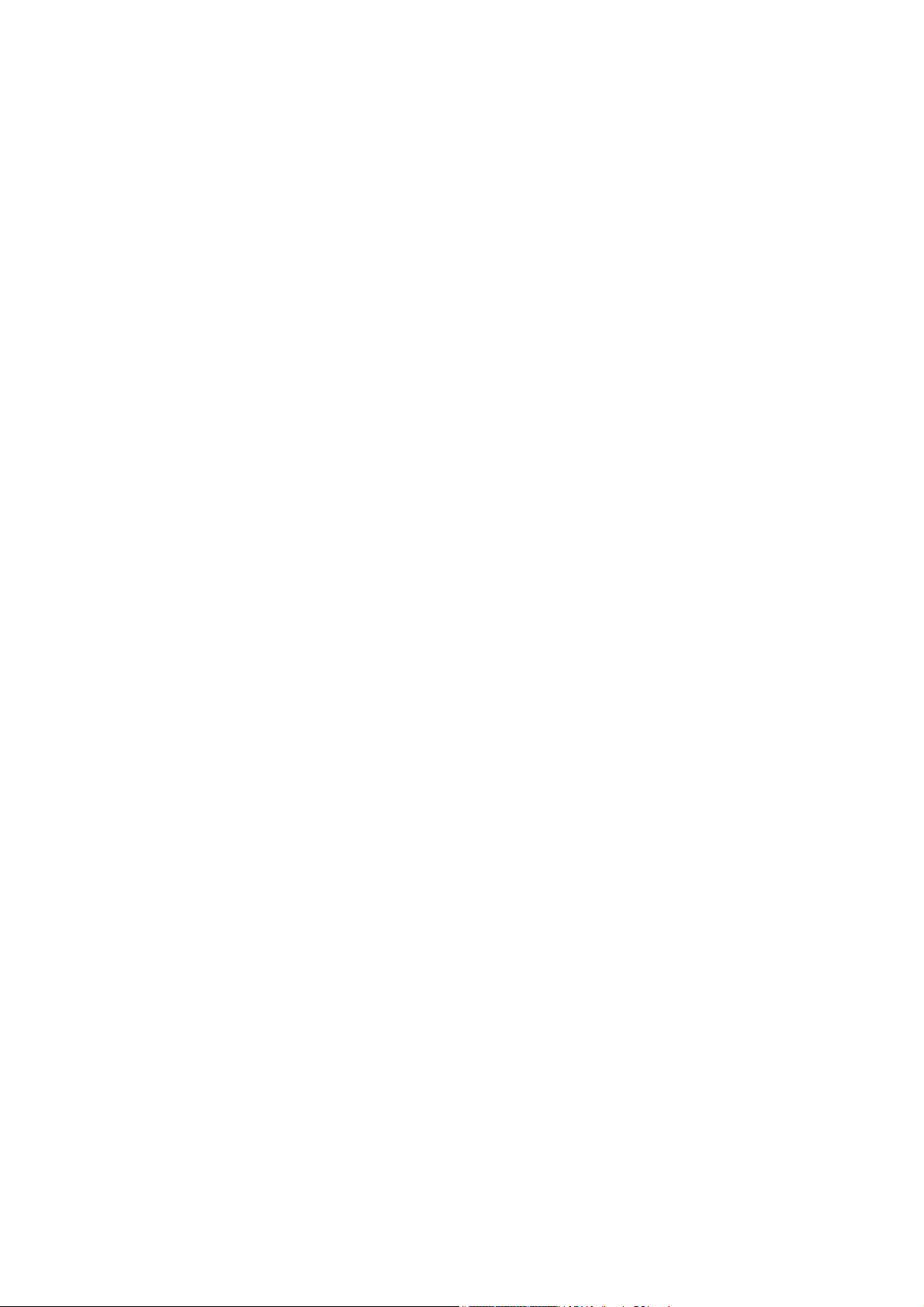
Configuration de EtherTalk (AppleTalk) N5.10 . . . . . . . . . . . . . . . . . . . . . . . . . . . . . . . . . . . . . . . . . 263
Paramètres Courriel, SMTP et POP3 . . . . . . . . . . . . . . . . . . . . . . . . . . . . . . . . . . . . . . . . . . . . . . . . 264
Bonjour . . . . . . . . . . . . . . . . . . . . . . . . . . . . . . . . . . . . . . . . . . . . . . . . . . . . . . . . . . . . . . . . . . . . . . . 265
Résolution d'incidents . . . . . . . . . . . . . . . . . . . . . . . . . . . . . . . . . . . . . . . . . . . . . . . . . . . . . . . . . . . . . . . . 266
Procédure générale de résolution d'incidents . . . . . . . . . . . . . . . . . . . . . . . . . . . . . . . . . . . . . . . . . .266
Résolution des incidents - TCP/IP T1 . . . . . . . . . . . . . . . . . . . . . . . . . . . . . . . . . . . . . . . . . . . . . . . . . 268
Vérifiez les branchements et les cartes d'interface réseau : . . . . . . . . . . . . . . . . . . . . . . . . . . . . . . . 268
Effectuez les opérations suivantes sur le poste de travail : . . . . . . . . . . . . . . . . . . . . . . . . . . . . . . . . 269
Résolution des incidents - NetBEUI T2 . . . . . . . . . . . . . . . . . . . . . . . . . . . . . . . . . . . . . . . . . . . . . . . . 271
Vérifiez les branchements et les cartes d'interface réseau : . . . . . . . . . . . . . . . . . . . . . . . . . . . . . . . 271
Imprimez la liste des paramètres à partir du panneau de commande du périphérique et effectuez
les vérifications suivantes : . . . . . . . . . . . . . . . . . . . . . . . . . . . . . . . . . . . . . . . . . . . . . . . . . . . . . . . . 271
Effectuez les opérations suivantes sur le poste de travail : . . . . . . . . . . . . . . . . . . . . . . . . . . . . . . . . 272
Résolution des incidents - NetBIOS via IP T3 . . . . . . . . . . . . . . . . . . . . . . . . . . . . . . . . . . . . . . . . . .274
Vérifiez les branchements et les cartes d'interface réseau : . . . . . . . . . . . . . . . . . . . . . . . . . . . . . . . 274
Imprimez la liste des paramètres à partir du panneau de commande du périphérique et effectuez
les vérifications suivantes : . . . . . . . . . . . . . . . . . . . . . . . . . . . . . . . . . . . . . . . . . . . . . . . . . . . . . . . . 274
Sur le serveur DNS ou WINS . . . . . . . . . . . . . . . . . . . . . . . . . . . . . . . . . . . . . . . . . . . . . . . . . . . . . . . 275
Sur le serveur NT (si un tel serveur est utilisé pour la mise en attente des travaux d'impression) . . 275
Effectuez les opérations suivantes sur le poste de travail : . . . . . . . . . . . . . . . . . . . . . . . . . . . . . . . . 276
Résolution des incidents - IPP T4 . . . . . . . . . . . . . . . . . . . . . . . . . . . . . . . . . . . . . . . . . . . . . . . . . . . . 278
Vérifiez les branchements et les cartes d'interface réseau . . . . . . . . . . . . . . . . . . . . . . . . . . . . . . . . 278
Imprimez la liste des paramètres à partir du panneau de commande du périphérique et effectuez
les vérifications suivantes . . . . . . . . . . . . . . . . . . . . . . . . . . . . . . . . . . . . . . . . . . . . . . . . . . . . . . . . . 278
Effectuez les opérations suivantes sur le poste de travail Windows 2000 : . . . . . . . . . . . . . . . . . . . . 279
Résolution des incidents - NetWare 3.1x T5 . . . . . . . . . . . . . . . . . . . . . . . . . . . . . . . . . . . . . . . . . . .281
Vérifiez les branchements et les cartes d'interface réseau : . . . . . . . . . . . . . . . . . . . . . . . . . . . . . . . 281
Imprimez la liste des paramètres à partir du panneau de commande du périphérique et effectuez
les vérifications suivantes : . . . . . . . . . . . . . . . . . . . . . . . . . . . . . . . . . . . . . . . . . . . . . . . . . . . . . . . . 281
Effectuez les opérations suivantes sur le poste de travail Windows : . . . . . . . . . . . . . . . . . . . . . . . . 282
Effectuez les opérations suivantes sur le serveur primaire : . . . . . . . . . . . . . . . . . . . . . . . . . . . . . . . 284
Résolution des incidents NetWare 4.x, 5.x (NDS) T6 . . . . . . . . . . . . . . . . . . . . . . . . . . . . . . . . . . . . . 288
Vérifiez les branchements et les cartes d'interface réseau . . . . . . . . . . . . . . . . . . . . . . . . . . . . . . . . 288
Imprimez la liste des paramètres à partir du panneau de commande du périphérique et effectuez
les vérifications suivantes : . . . . . . . . . . . . . . . . . . . . . . . . . . . . . . . . . . . . . . . . . . . . . . . . . . . . . . . . 288
Effectuez les opérations suivantes sur le poste de travail Windows : . . . . . . . . . . . . . . . . . . . . . . . . 289
Effectuez les opérations suivantes sur le serveur : . . . . . . . . . . . . . . . . . . . . . . . . . . . . . . . . . . . . . .291
Résolution des incidents - EtherTalk T7 . . . . . . . . . . . . . . . . . . . . . . . . . . . . . . . . . . . . . . . . . . . . . . . 293
Imprimez la liste des paramètres à partir du panneau de commande du périphérique et effectuez
les vérifications suivantes : . . . . . . . . . . . . . . . . . . . . . . . . . . . . . . . . . . . . . . . . . . . . . . . . . . . . . . . . 293
Sur le poste de travail Macintosh : . . . . . . . . . . . . . . . . . . . . . . . . . . . . . . . . . . . . . . . . . . . . . . . . . . . 294
Résolution des incidents de numérisation vers le disque dur (ou boîte aux lettres) T8 . . . . . . . . 295
Étapes préalables . . . . . . . . . . . . . . . . . . . . . . . . . . . . . . . . . . . . . . . . . . . . . . . . . . . . . . . . . . . . . . . 295
Vérifiez les branchements et les cartes d'interface réseau . . . . . . . . . . . . . . . . . . . . . . . . . . . . . . . . 295
Imprimez la liste des paramètres à partir du panneau de commande du périphérique et effectuez
les vérifications suivantes : . . . . . . . . . . . . . . . . . . . . . . . . . . . . . . . . . . . . . . . . . . . . . . . . . . . . . . . . 296
7
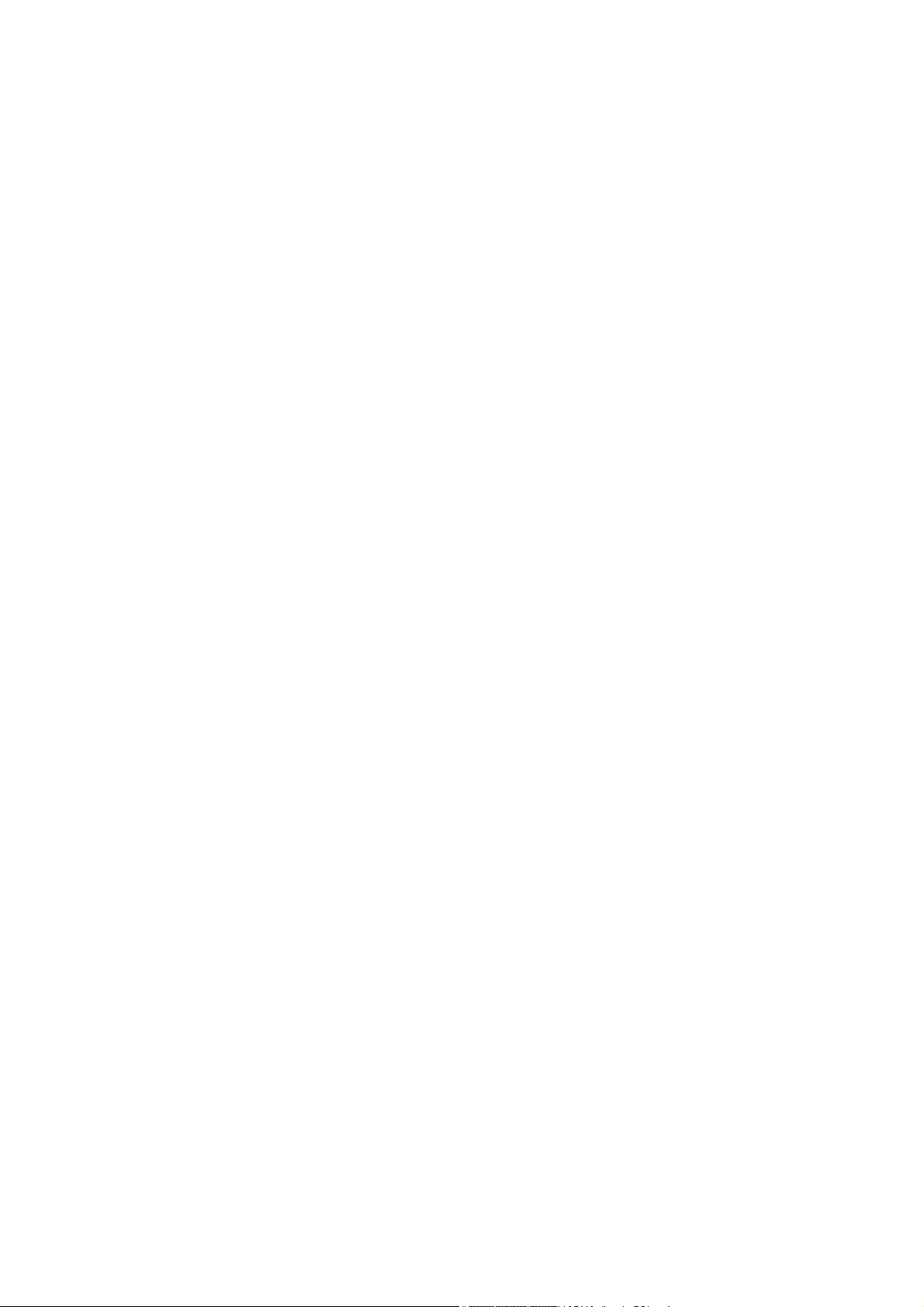
8

Connectivité réseau
Tous les services
Accès
État machine
Installation A1
Étape nº 1. Branchez l'une des extrémités d'un câble à paire torsadée de catégorie 5 sur un raccordement
réseau opérationnel. Branchez l'autre extrémité de ce câble sur la prise RJ-45 située à l'arrière de l’imprimante.
Étape nº 2. Placez l'interrupteur principal de l'imprimante en position ON (Marche) et attendez que l'écran
principal s'affiche.
Remarque : il est possible de sélectionner l'écran principal qui est affiché. Pour déterminer l'écran à
afficher, actionnez la touche Accès, tapez le mot de passe d'administrateur (11111 par défaut) et appuyez deux
fois sur Paramètres système. Appuyez sur Paramètres communs, Paramètres écran/boutons, sélectionnez
Écran par défaut, appuyez sur Modifier les paramètres, faites votre choix et appuyez sur Enregistrer. Appuyez
plusieurs fois sur Enregistrer, jusqu'à ce que l'option Quitter s'affiche dans l'angle supérieur droit de l'écran,
puis appuyez sur Quitter.
Étape nº 3. Reportez-vous à la section Liste des paramètres de ce guide et imprimez la liste en suivant les
instructions indiquées.
9
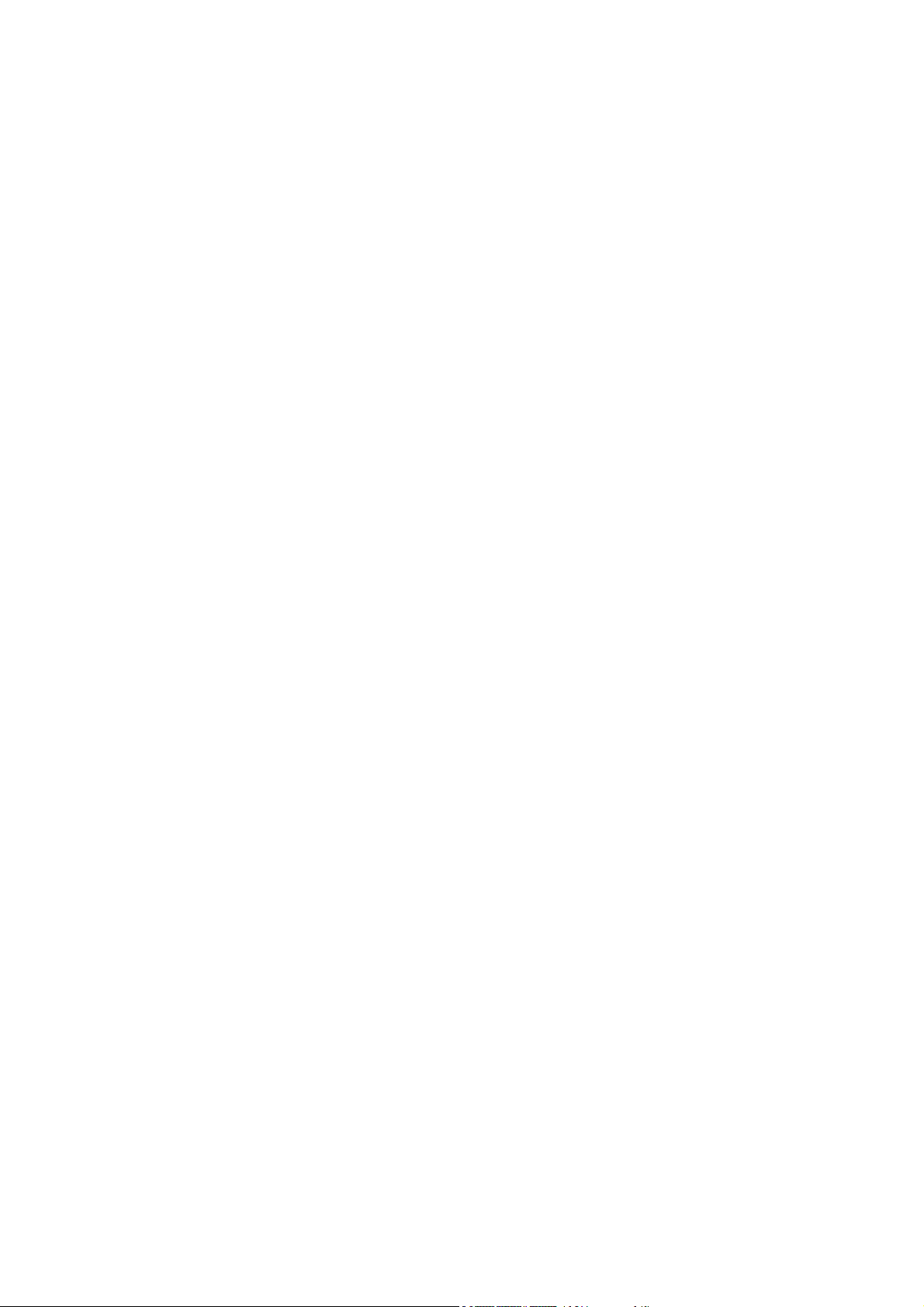
Étape nº 4. Vérifiez si les ports et les protocoles correspondant à votre environnement réseau sont activés en
vous reportant à cette liste.
La pile de protocoles TCP/IP doit être activée pour permettre l'utilisation des Services Internet (ensemble de
pages Web internes utilisées pour configurer à distance les paramètres d'exploitation de l’imprimante). De plus,
le périphérique doit être configuré avec une adresse IP, un masque de sous-réseau et une adresse de
passerelle valides. Si tel n'est pas le cas, reportez-vous à la section Sélection d'un environnement réseau
de ce guide, allez à la rubrique Configuration du protocole TCP/IP, et suivez les instructions fournies.
Certains paramètres d'environnement réseau ne peuvent être configurés que par l'intermédiaire des Services
Internet. Il convient également de noter que presque tous les services, ports et protocoles pouvant être
configurés sur l’imprimante peuvent l’être via les Services Internet en cours d'exécution sur un poste de
travail en réseau. Si les Services Internet sont désactivés dans la liste des paramètres, consultez la rubrique
Activation des Services Internet (HTTP) de ce guide.
Si vous prévoyez d'utiliser un logiciel de gestion SNMP avec ce périphérique, reportez-vous à la section
Configuration de SNMP et suivez les instructions indiquées.
Si vous devez utiliser le port parallèle et souhaitez vérifier ou modifier sa configuration, reportez-vous à la
section Configuration du port parallèle et suivez les instructions indiquées.
Étape nº 5. Consultez la section Sélection d'un environnement réseau de ce guide, puis sélectionnez les
instructions d'installation du périphérique correspondant au système d'exploitation de votre réseau. Si vous
installez ce périphérique dans un environnement client/serveur, veillez à disposer de la documentation relative
au système d'exploitation du serveur pour référence.
Étape nº 6. Consultez la section Pilotes d'imprimante de ce guide pour obtenir les instructions requises pour
configurer les postes de travail individuels qui communiqueront avec le périphérique.
Étape nº 7. Si vous avez fait l'acquisition de fonctions en option pour votre périphérique, telles que la
numérisation vers une boîte aux lettres, consultez la section Options de ce guide pour connaître les
instructions de configuration.
Remarque :
Pour obtenir des informations détaillées sur l'utilisation des Services Internet en tant qu'outils de
configuration de l'imprimante, consultez la section Services Internet de ce guide et choisissez les rubriques
requises parmi celles proposées.
10
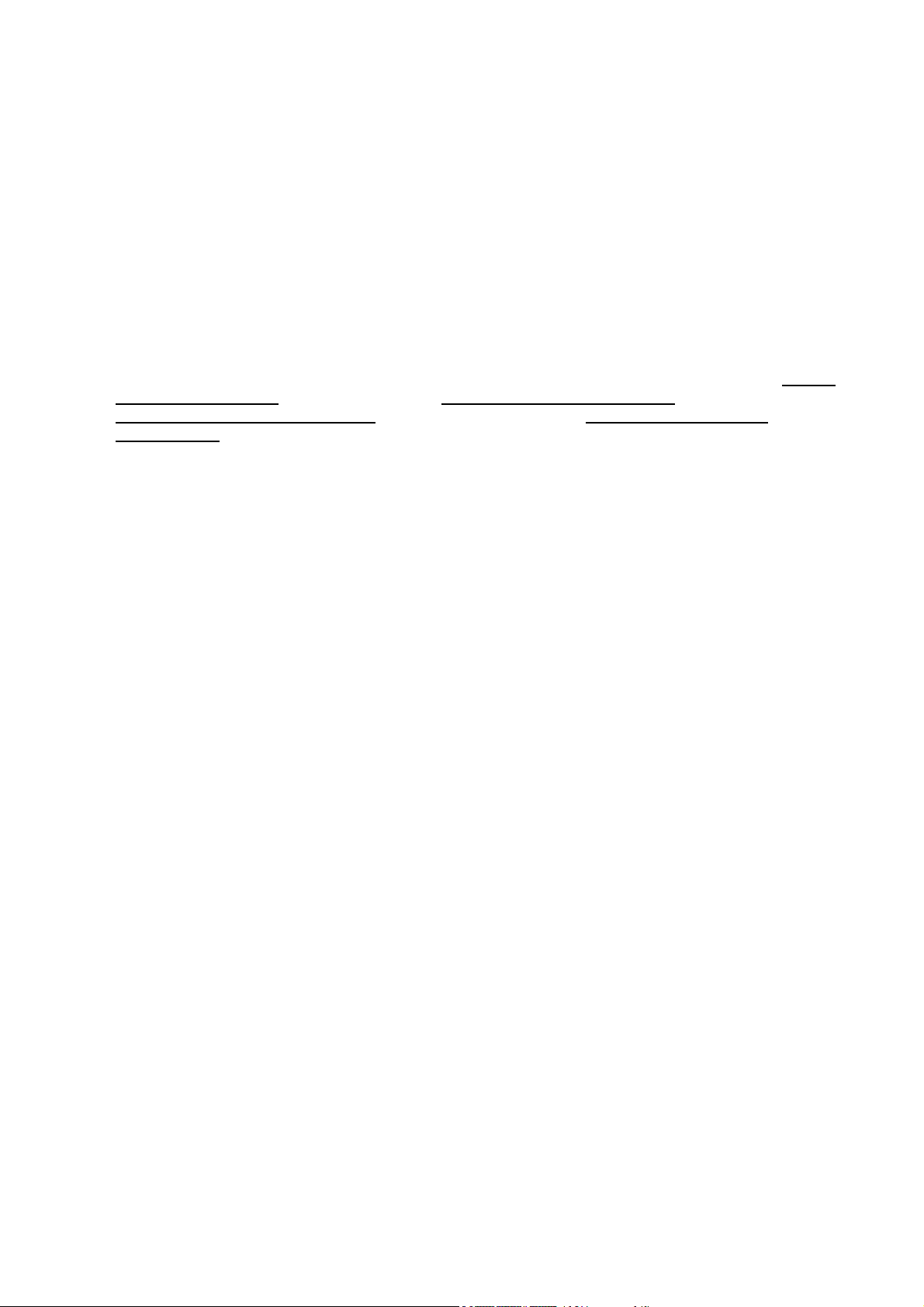
Liste des paramètres A6
Pour imprimer la liste des paramètres, effectuez les étapes suivantes après avoir vérifié que le périphérique
est sous tension :
1. Appuyez sur la touche État machine.
2. Sélectionnez l'onglet Compteur fact./Imprimer relevé.
3. Appuyez sur la touche Imprimer un relevé et/ou une liste.
4. Appuyez sur la touche Paramètres du mode Copie.
5. Appuyez sur la touche Liste des paramètres.
6. Appuyez sur la touche verte Marche à droite du pavé numérique sur le panneau de commande.
7. Le déroulement de l’impression est illustré à l'écran. La liste des paramètres se compose de plusieurs
pages imprimées sur deux colonnes et comporte quatre sections distinctes. La première section indique
les paramètres système. La deuxième section répertorie les paramètres de copie. La troisième section
regroupe les paramètres d'impression
communication.
. Enfin, la quatrième section indique les paramètres de
11
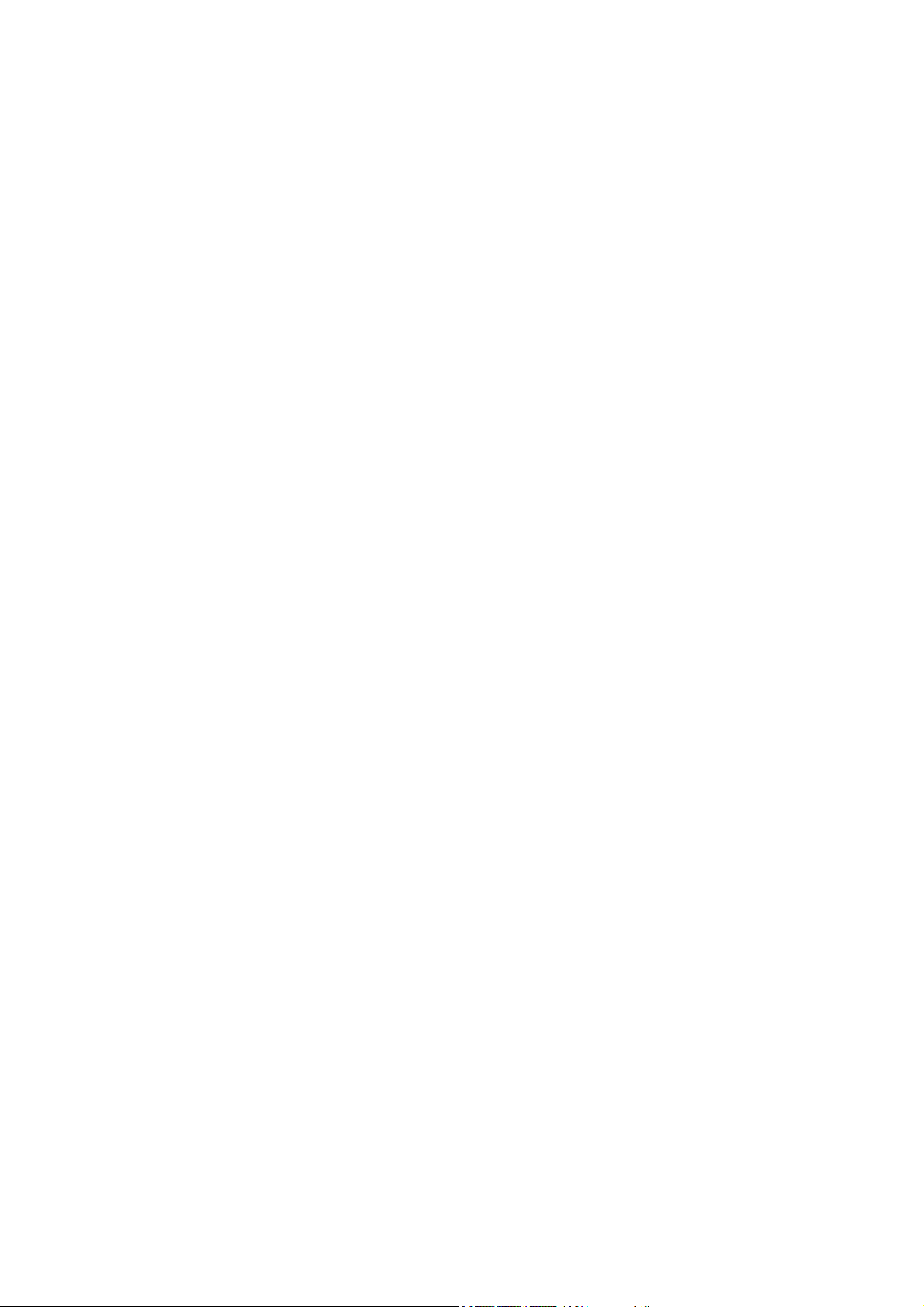
Paramétrage de la vitesse Ethernet A2
L'interface Ethernet du périphérique comporte des paramètres de vitesse : Auto (10 BASE-T/100 BASE-TX),
100 BASE-TX (Duplex intégral ou Semi-duplex) et 10 BASE-T (Duplex intégral ou Semi-duplex). Par défaut,
le port Ethernet est configuré sur Auto.
Pour modifier la vitesse réseau
Sur le périphérique
1. Appuyez sur la touche Accès du panneau de commande.
2. Appuyez à cinq reprises sur la touche 1 du pavé numérique. (Ce code correspond au mot de passe défini
par défaut en usine.)
3. Appuyez sur la touche rectangulaire Confirmer de l'écran tactile.
4. Appuyez sur la touche Paramètres système (à droite sur l'écran tactile). Remarque : si vous appuyez par
erreur sur la touche de gauche, le menu principal s'affiche et vous devez alors reprendre la procédure à
l'étape 1.
5. Appuyez sur la touche Paramètres système.
6. Appuyez sur la touche Paramètres réseau.
7. Appuyez sur la touche Paramètres de protocole.
8. Lorsque le menu Paramètres de protocole s'affiche, appuyez sur l'entrée Configuration Ethernet.
9. Appuyez sur la touche Modifier les paramètres.
10. Dans l'écran Configuration Ethernet, vérifiez la vitesse Ethernet en cours ; la touche carrée correspondante
est en surbrillance. Les paramètres disponibles sont les suivants : Auto (10 BASE-T/100 BASE-TX), 100
BASE-TX (Duplex intégral ou Semi-duplex) et BASE-T (Duplex intégral ou Semi-duplex). La valeur par
défaut est Auto.
11. Pour modifier le réglage, appuyez sur la touche correspondant au paramètre voulu, puis appuyez sur la
touche Enregistrer.
12. Choisissez Annuler pour quitter l'écran Configuration Ethernet sans modifier la sélection.
13. Pour quitter le menu Paramètres de protocole et revenir à l'écran principal, appuyez sur la touche
rectangulaire Fermer. Appuyez ensuite sur la touche rectangulaire Fermer, dans l'angle supérieur droit de
l'écran Paramètres réseau. Appuyez sur la touche Fermer, dans l'angle supérieur droit de l'écran
Paramètres système. Appuyez enfin sur la touche rectangulaire Quitter, dans l'angle supérieur droit de
l'écran Paramètres système.
14. Notez que si vous avez modifié un ou plusieurs paramètres de protocole, le périphérique redémarre
automatiquement pour enregistrer et appliquer la nouvelle sélection.
12
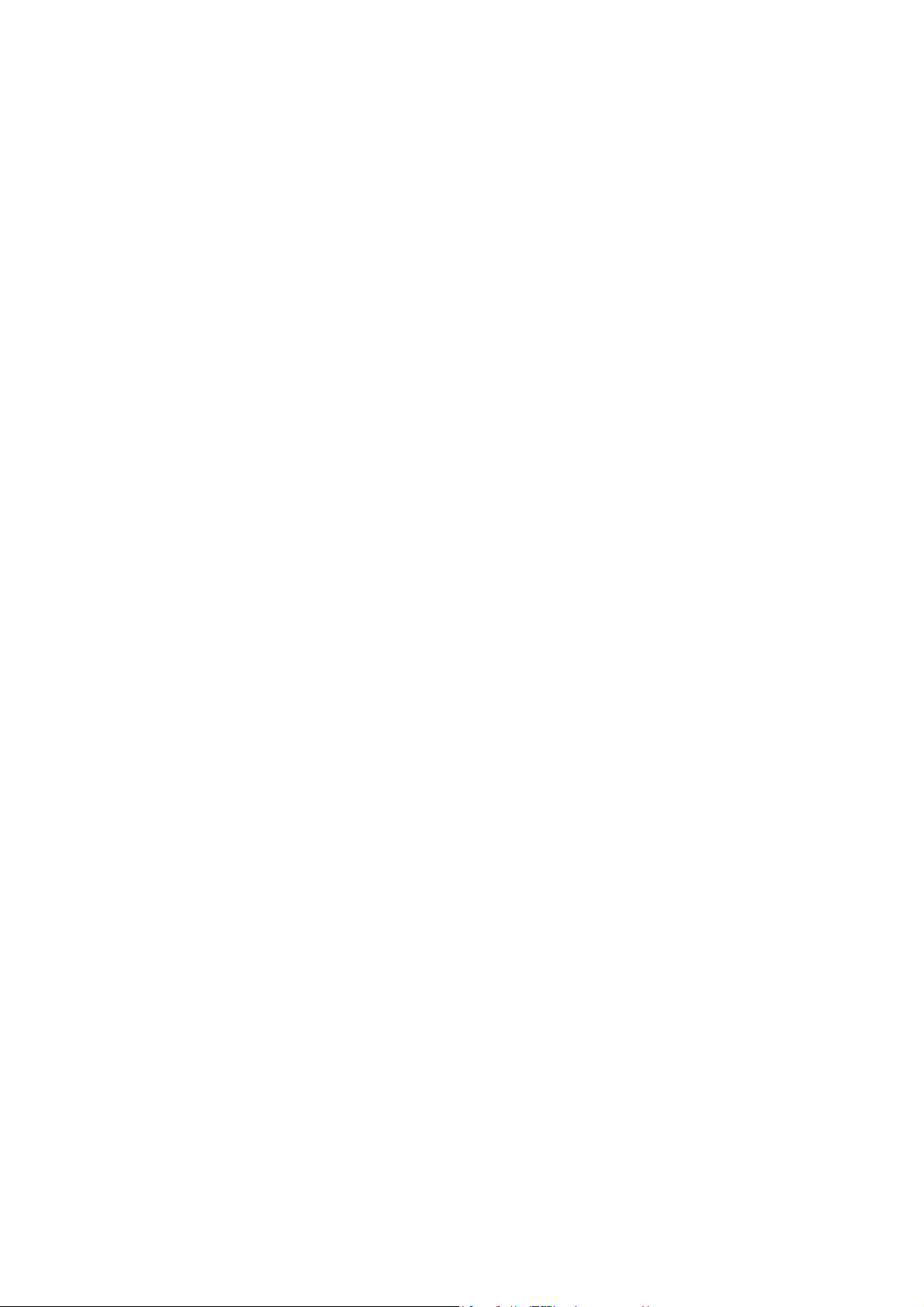
Activation des Services Internet (HTTP) A9
Les Services Internet correspondent à un ensemble de pages Web (HTML) résidant sur le périphérique et
permettant de configurer les paramètres de communication réseau de ce dernier, par le biais d'un navigateur
Web exécuté sur un poste de travail distant.
Remarque : si l'authentification est activée, comme indiqué à la rubrique Sécurité – Authentification (par
gestion de l’Auditron) de la section Options de ce guide, vous devez fournir le nom d'utilisateur et le mot
de passe d'administrateur lorsque vous accédez pour la première fois aux Services Internet, et non après
avoir configuré les fonctions individuelles.
Pour de plus amples détails sur les nombreuses fonctions fournies par les pages Web des Services Internet,
consultez la section Services Internet de ce guide.
Accès aux paramètres des Services Internet sur le périphérique
1. Appuyez sur la touche Accès du panneau de commande.
2. Appuyez à cinq reprises sur la touche 1 du pavé numérique. (Ce code correspond au mot de passe défini
par défaut en usine.)
3. Appuyez sur la touche rectangulaire Confirmer de l'écran tactile.
4. Appuyez sur la touche Paramètres système (à droite sur l'écran tactile). Remarque : si vous appuyez par
erreur sur la touche de gauche, le menu principal s'affiche et vous devez alors reprendre la procédure à
l'étape 1.
5. Appuyez sur la touche Paramètres système.
6. Appuyez sur la touche Paramètres réseau.
7. Appuyez sur la touche Paramètres de port pour accéder au menu correspondant.
8. Faites défiler le menu Paramètres de port en appuyant sur la flèche pointant vers le bas.
9. Appuyez sur la ligne de sélection Services Internet (HTTP).
10. Appuyez sur la touche Modifier les paramètres dans l'angle inférieur droit de l'écran Paramètres de port.
11. Lorsque le menu Services Internet (HTTP) s'affiche, vous devez configurer deux paramètres différents :
État du port et Numéro de port des services Internet. Appuyez sur le paramètre à configurer, puis sur
la touche Modifier les paramètres dans l'angle inférieur droit de l'écran pour accéder aux réglages
correspondants.
13
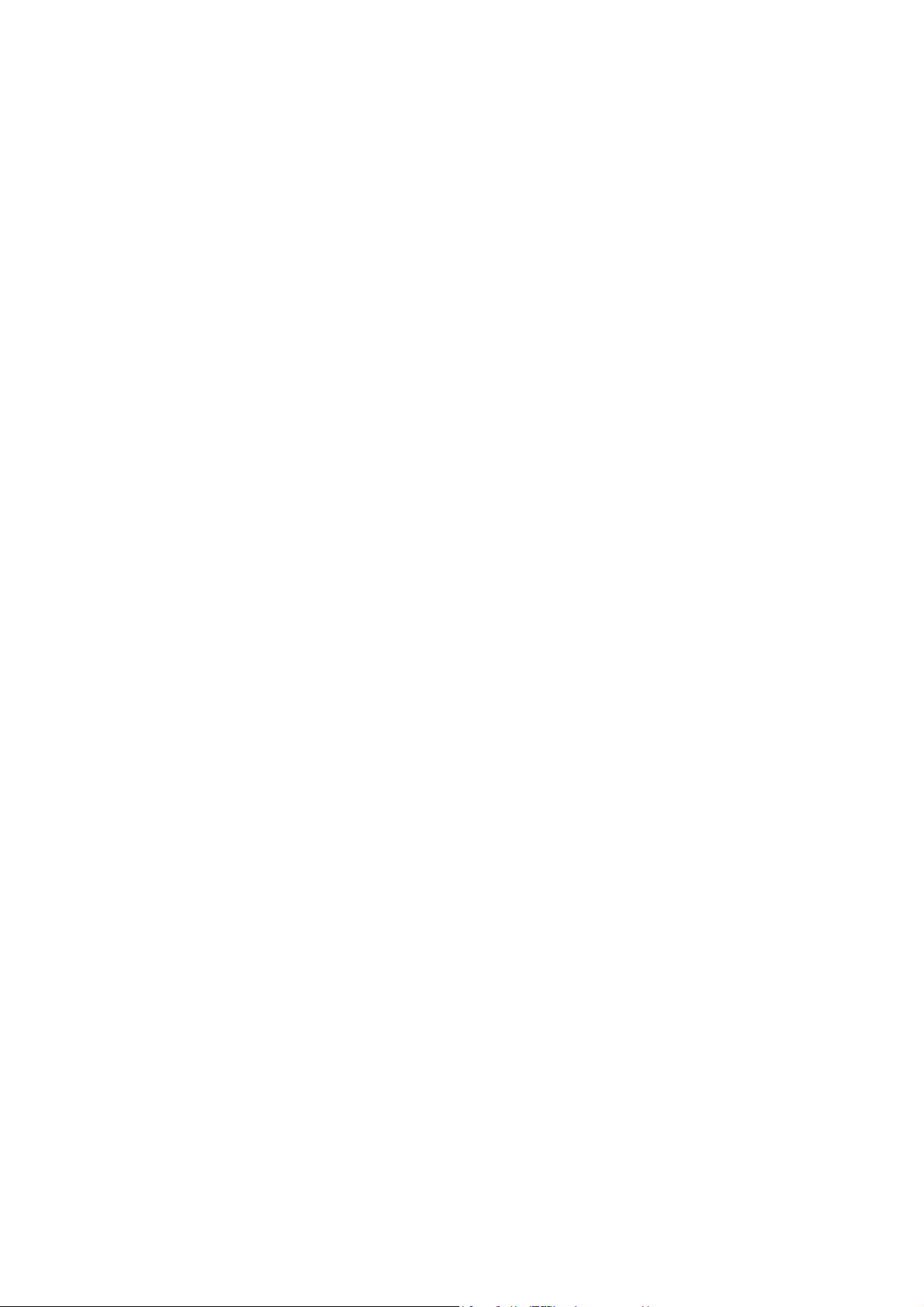
Activation des Services Internet (HTTP)
1. Sélectionnez l'entrée libellée État du port.
2. Appuyez sur la touche Modifier les paramètres.
3. Vérifiez si les Services Internet sont activés dans l'écran État du port (la touche carrée correspondant au
réglage en cours est affichée en surbrillance). Deux réglages sont disponibles : Activé(e) ou Désactivé(e).
La touche Activé(e) doit impérativement être sélectionnée pour permettre l'utilisation des Services Internet.
4. Pour modifier ce paramètre, appuyez sur la touche correspondant au réglage voulu, puis sur Enregistrer.
5. Pour quitter cet écran sans enregistrer la modification, appuyez sur la touche Annuler.
Numéro de port des services Internet
1. Sélectionnez l'entrée Numéro de port.
2. Appuyez sur la touche Modifier les paramètres.
3. Dans l'écran Numéro de port, tapez le numéro de port requis à l'aide du pavé numérique fourni (par défaut,
80).
4. Pour modifier les paramètres, appuyez sur la touche Enregistrer.
5. Pour quitter cet écran sans enregistrer la modification, appuyez sur la touche Annuler.
Fermeture du menu Services Internet
Pour quitter le menu Services Internet et revenir au menu Paramètres de port, appuyez sur la touche Fermer
dans l'angle supérieur droit de l'écran tactile.
Fermeture du menu Paramètres de port et retour au menu principal du périphérique
6. Appuyez sur la touche Fermer dans l'angle supérieur droit de l'écran Paramètres de port pour fermer cet
écran.
7. Appuyez sur la touche Fermer, dans l'angle supérieur droit de l'écran Paramètres réseau.
8. Appuyez sur la touche Fermer, dans l'angle supérieur droit de l'écran Paramètres système.
9. Appuyez enfin sur la touche rectangulaire Quitter, dans l'angle supérieur droit de l'écran Paramètres
système.
Remarque : si vous avez modifié un ou plusieurs paramètres de port, le périphérique redémarre
automatiquement pour enregistrer et appliquer les nouvelles sélections.
14
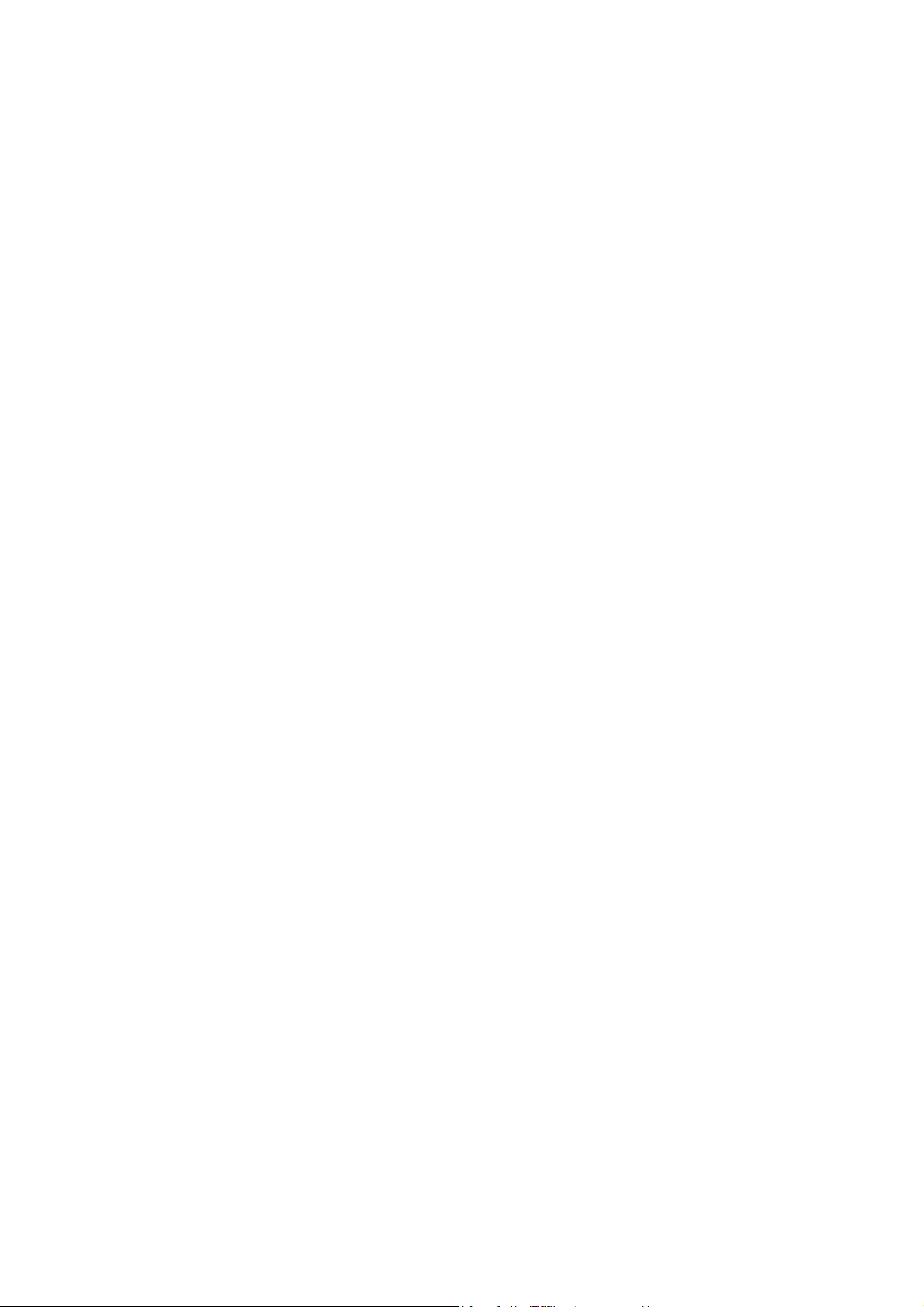
Paramètres du serveur proxy
Pour utiliser la touche Web Service (si elle est disponible) qui permet à la machine d'accéder aux serveurs de
fichiers HTTP sur Internet, spécifiez vos coordonnées de serveur proxy comme décrit ci-après.
1. Ouvrez votre navigateur Web et entrez l'adresse TCP/IP du périphérique dans le champ d'adresse ou
d'emplacement. Appuyez sur Entrée.
2. Cliquez sur l'onglet Propriétés.
3. Dans la liste de liens interactifs, cliquez sur Paramètres du serveur proxy.
4. Cochez la case Utiliser serveur Proxy.
5. Dans le menu déroulant Configuration proxy, sélectionnez l'option Même Proxy pour tous les protocoles
ou l'option Proxy différent pour chaque protocole, en fonction de la configuration du serveur.
6. Dans la zone Adresses pour ignorer le serveur Proxy, entrez jusqu'à 1024 caractères d'adresses IP, de
noms d'hôtes complets ou de noms d'hôtes génériques (par exemple, *.eng), séparés par des pointsvirgules. Cette fonction est similaire à la liste d'exceptions d'adresses locales d'un navigateur Web typique
: ces adresses sont autorisées à contourner le serveur proxy.
7. Dans les zones Nom du serveur Proxy HTTP ou HTTPS, tapez un nom de 255 caractères maximum.
Vous pouvez utiliser un nom de domaine complet ou une adresse IP. Remarque : vérifiez si DNS est
activé, comme précisé à la rubrique Configuration du protocole TCP/IP de la section Sélection d'un
environnement réseau de ce guide.
8. Laissez le numéro de port sur 8080 (attribué au port proxy par l'IANA) à moins que vous n'utilisiez un
numéro de port différent. Dans ce cas, tapez le numéro désiré dans la zone de texte.
9. Cochez la case Authentification si le client du serveur proxy doit être identifié.
10. Tapez le nom de connexion donnant accès au serveur. Vous pouvez taper jusqu'à 32 caractères.
11. Tapez le mot de passe donnant accès au serveur. Vous pouvez taper jusqu'à 32 caractères.
12. Cliquez sur Appliquer.
13. À l'invite, tapez l'identifiant de l'administrateur système et son mot passe et cliquez sur OK.
15
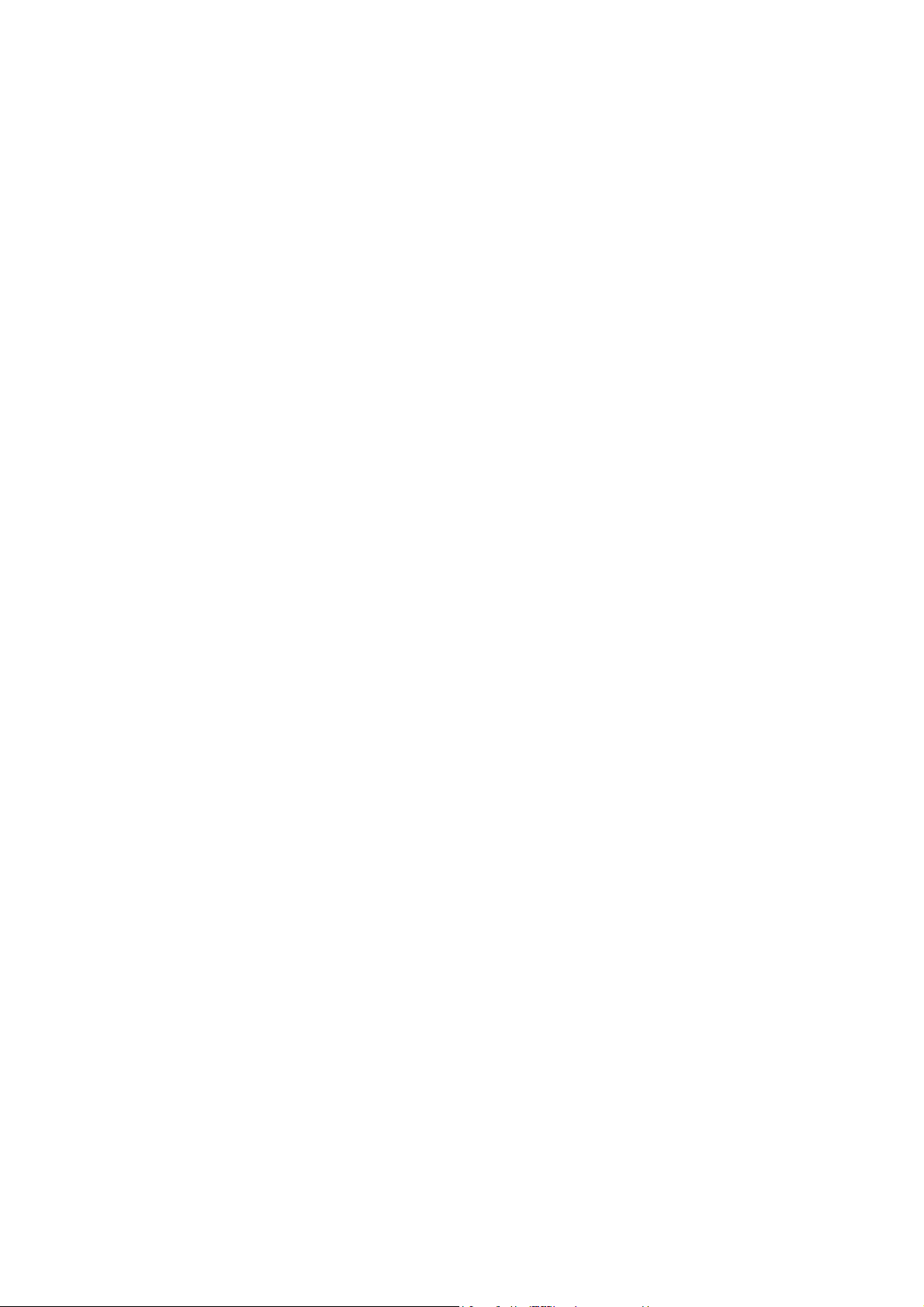
Configuration du port parallèle A7
Procédez comme indiqué ci-après pour visualiser ou modifier les paramètres du port parallèle du périphérique.
Remarque : pour effectuer cette procédure, achetez tout d'abord le kit d'impression via le port parallèle
(Parallel Printing Kit 1284) et installez le matériel.
Accès aux paramètres du port parallèle du périphérique
1. Appuyez sur la touche Accès du panneau de commande.
2. Appuyez à cinq reprises sur la touche 1 du pavé numérique. (Ce code correspond au mot de passe défini
par défaut en usine.)
3. Appuyez sur la touche rectangulaire Confirmer de l'écran tactile.
4. Appuyez sur la touche Paramètres système (à droite sur l'écran tactile). Remarque : si vous appuyez par
erreur sur la touche de gauche, le menu principal s'affiche et vous devez alors reprendre la procédure à
l'étape 1.
5. Appuyez sur la touche Paramètres système.
6. Appuyez sur la touche Paramètres réseau.
7. Appuyez sur la touche Paramètres de port pour accéder au menu correspondant.
8. Sélectionnez l'entrée Parallèle dans le menu Paramètres de port.
9. Appuyez sur la touche Modifier les paramètres dans l'angle inférieur droit de l'écran Paramètres de port.
10. Les entrées disponibles dans le menu Port parallèle sont affichées sur des lignes numérotées ; leur état
est également indiqué. Les touches fléchées permettent de parcourir ce menu. La touche Fermer située
dans l'angle supérieur droit de l'écran permet de revenir au menu Paramètres de port. Après avoir
sélectionné une entrée de la liste, appuyez sur la touche Modifier les paramètres dans l'angle inférieur droit
de l'écran pour afficher les sélections correspondantes.
16
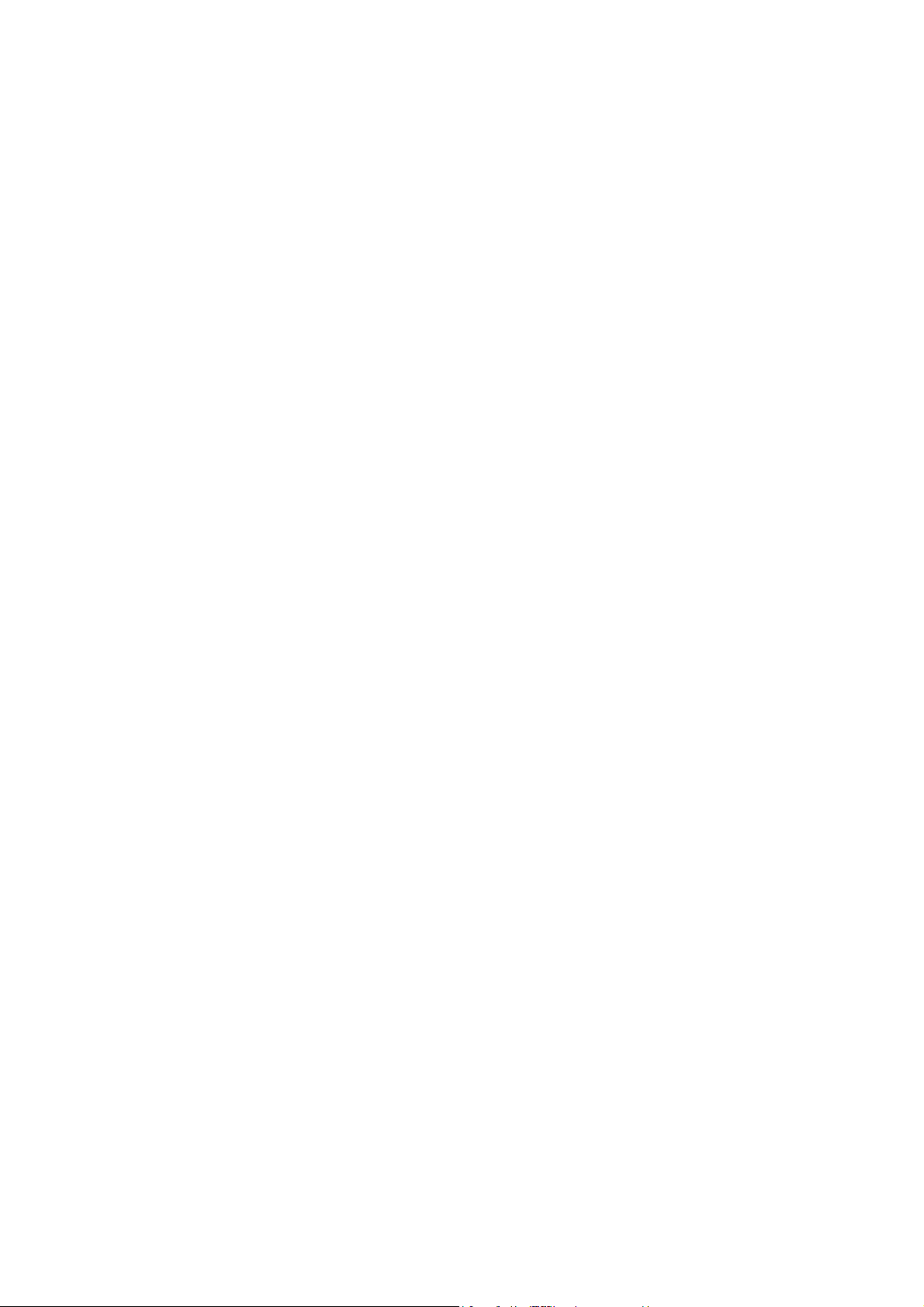
État du port (Activation du port parallèle)
1. Sélectionnez l'entrée État du port dans le menu Port parallèle.
2. Appuyez sur la touche Modifier les paramètres.
3. Dans l’écran Parallèle – État du port, vérifiez la touche en surbrillance. Elle indique l’état du port parallèle.
Deux réglages sont disponibles : Activé(e) ou Désactivé(e).
4. Pour modifier le paramètre, appuyez sur la touche correspondant au réglage voulu, puis sur la touche
Enregistrer de l'écran tactile.
5. Pour quitter cet écran sans enregistrer les modifications, appuyez sur la touche Annuler de l'écran tactile.
Mode Impression
1. Sélectionnez l'entrée Mode d'impression dans le menu Port parallèle.
2. Appuyez sur la touche Modifier les paramètres.
3. Dans l'écran des paramètres, vérifiez laquelle des touches affichées est en surbrillance. Elle correspond
à la sélection en cours pour le mode d'impression parallèle. Ce paramètre permet d'indiquer au contrôleur
le langage de description de page (PDL) actuellement utilisé pour l'impression des travaux. Les réglages
disponibles sont Auto (sélectionné par défaut), PostScript, HP-GL/2, PCL et TIFF. Auto permet au
contrôleur de détecter et de sélectionner automatiquement le langage de description de page adéquat.
4. Pour modifier le paramètre, appuyez sur la touche correspondant au paramètre voulu, puis sur la touche
Enregistrer de l'écran tactile.
5. Pour quitter cet écran sans enregistrer les modifications, appuyez sur la touche Annuler de l'écran tactile.
17
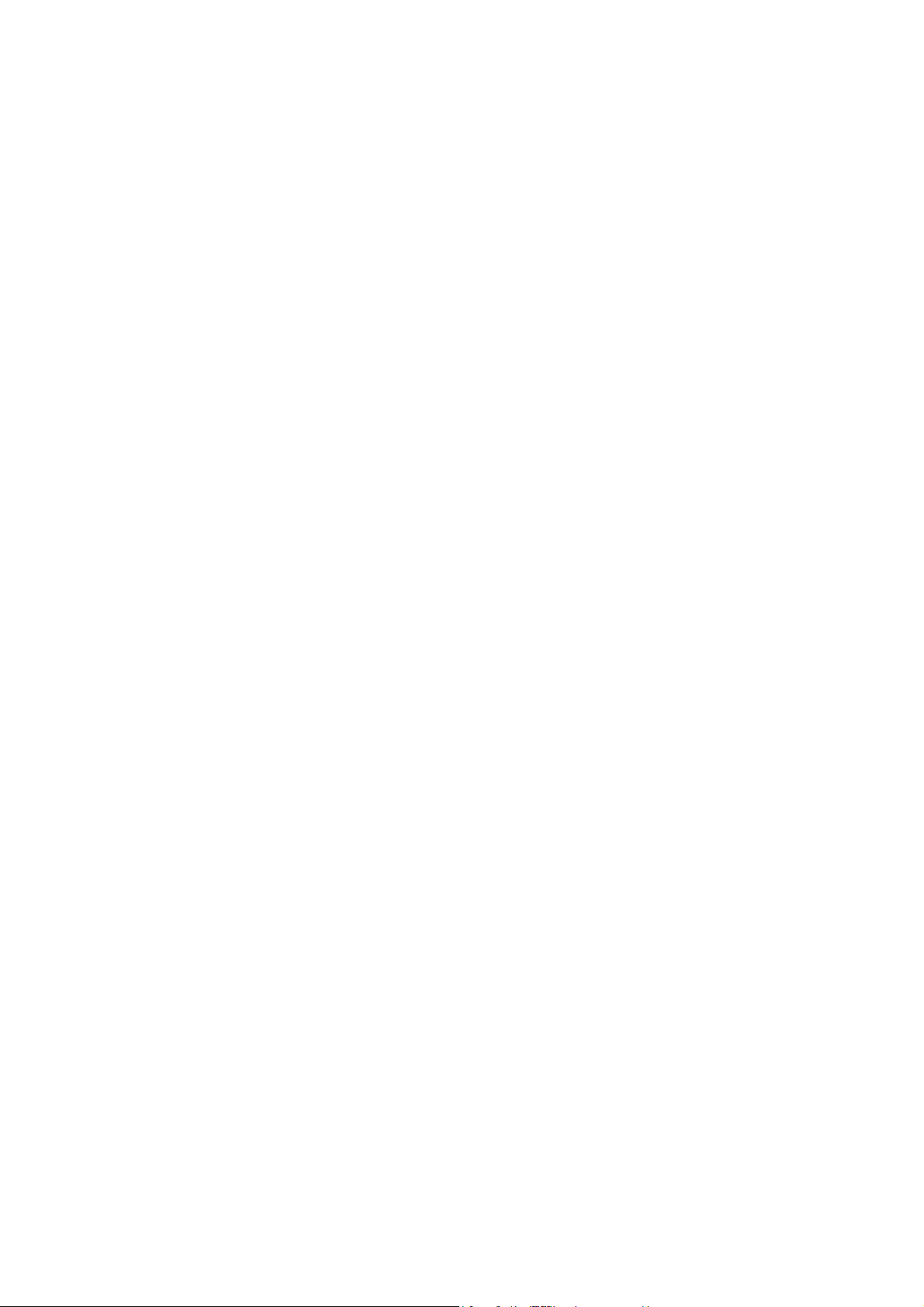
Paramètre PJL (Printer Job Language)
1. Sélectionnez l'entrée PJL dans le menu Port parallèle.
2. Appuyez sur la touche Modifier les paramètres.
3. Dans l'écran des paramètres, vérifiez laquelle des deux touches est en surbrillance. Elle correspond au
réglage actuel du paramètre PJL. Ce paramètre permet la modification par HP PJL des options de
traitement des travaux du contrôleur. Deux réglages sont disponibles : Activé(e) ou Désactivé(e).
4. Pour modifier le paramètre, appuyez sur la touche correspondant au réglage désiré, puis sur la touche
Enregistrer de l'écran tactile.
5. Pour quitter cet écran sans enregistrer les modifications, appuyez sur la touche Annuler de l'écran tactile.
Délai d'éjection automatique (Temporisation du port parallèle)
1. Sélectionnez l'entrée Délai d'éjection automatique dans le menu Port parallèle.
2. Appuyez sur la touche Modifier les paramètres.
3. Dans l'écran des paramètres, vérifiez le délai de temporisation actuellement défini (en secondes) pour le
port parallèle. Il s'agit du délai pendant lequel le contrôleur attend une commande de fin de travail avant
d'imprimer le travail en cours. Les touches fléchées permettent de modifier ce délai selon la valeur
d'incrément indiquée.
4. Pour modifier le paramètre, utilisez les flèches haut et bas, puis appuyez sur la touche Enregistrer de
l'écran tactile.
5. Pour quitter cet écran sans enregistrer les modifications, appuyez sur la touche Annuler de l'écran tactile.
18

Communications bidirectionnelles
1. Faites défiler le menu Port parallèle à l'aide de la flèche vers le bas.
2. Sélectionnez l'entrée Communication bidirectionnelle dans le menu Port parallèle.
3. Appuyez sur la touche Modifier les paramètres.
4. Dans l'écran des paramètres, vérifiez laquelle des deux touches est en surbrillance. Elle indique le réglage
actuel du paramètre de communication bidirectionnelle. Deux réglages sont disponibles : Activé(e) ou
Désactivé(e). Les communications parallèles bidirectionnelles à haut débit sont prises en charge lorsque
la touche Activé(e) est sélectionnée.
5. Pour modifier le paramètre, appuyez sur la touche correspondant au réglage désiré, puis sur la touche
Enregistrer de l'écran tactile.
6. Pour quitter cet écran sans enregistrer les modifications, appuyez sur la touche Annuler de l'écran tactile.
Envoi d'un signal de commande
1. Sélectionnez la flèche vers le bas pour faire défiler le menu Port parallèle.
2. Sélectionnez l'entrée Input Prime dans le menu Port parallèle.
3. Dans l'écran des paramètres, vérifiez laquelle des deux touches est en surbrillance. Elle correspond au
réglage actuel Parallèle – Input Prime. Deux réglages sont disponibles : Activé(e) ou Désactivé(e). Dans
le cadre de communications bidirectionnelles, cette fonction permet l'envoi d'un signal de commande via
le port parallèle (qui dépend du client (poste de travail)). En cas de doute, sélectionnez Activé(e).
4. Pour modifier le paramètre, appuyez sur la touche correspondant au réglage voulu, puis sur la touche
Enregistrer de l'écran tactile.
5. Pour quitter cet écran sans enregistrer les modifications, appuyez sur la touche Annuler de l'écran tactile.
19
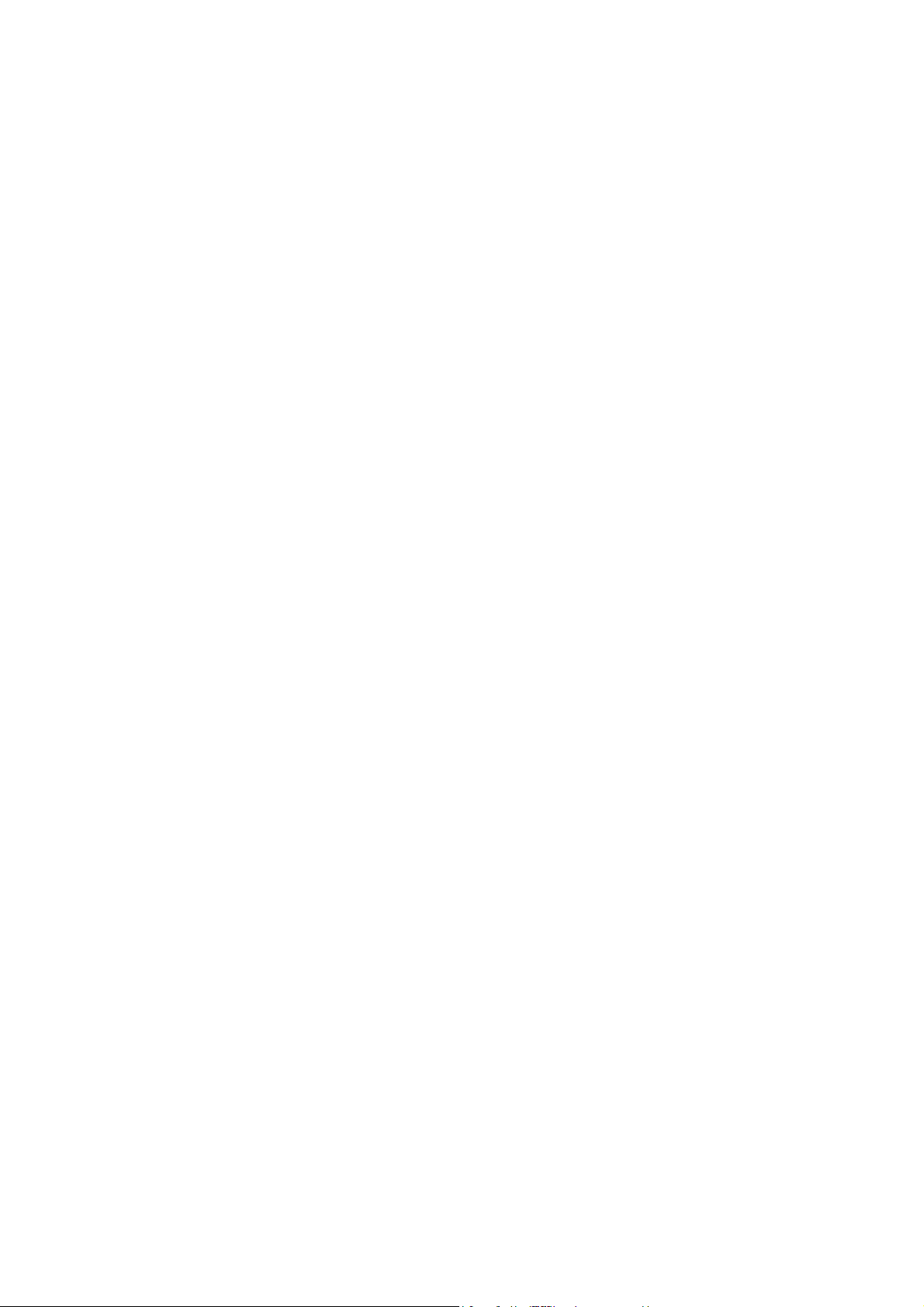
Fermeture du menu Port parallèle
Pour quitter le menu Port parallèle et revenir au menu Paramètres de port, appuyez sur la touche Fermer dans
l'angle supérieur droit de l'écran tactile.
Fermeture du menu Paramètres de port et retour au menu principal du périphérique
1. Appuyez sur la touche Fermer dans l'angle supérieur droit du menu Paramètres de port pour fermer cet
écran.
2. Appuyez sur la touche Fermer, dans l'angle supérieur droit de l'écran Paramètres réseau.
3. Appuyez sur la touche Fermer, dans l'angle supérieur droit de l'écran Paramètres système.
4. Appuyez enfin sur la touche rectangulaire Quitter, dans l'angle supérieur droit de l'écran Paramètres
système.
Remarque : si vous avez modifié un ou plusieurs paramètres de port, le périphérique redémarre
automatiquement pour enregistrer et appliquer les nouvelles sélections.
20
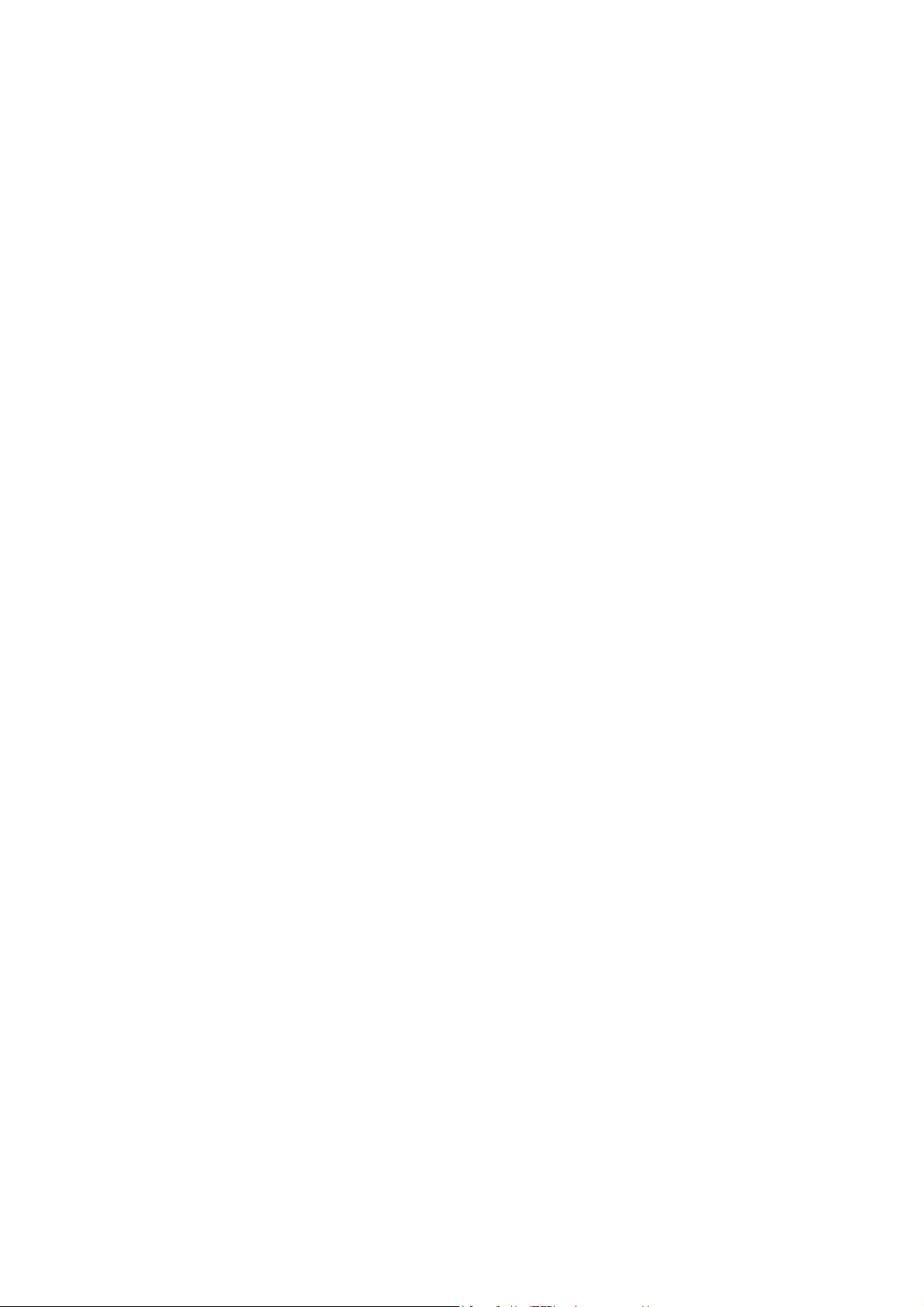
Configuration de SNMP A8
Le protocole SNMP (Simple Network Management Protocol – Protocole d'administration de réseau) permet de
contrôler à distance les performances du périphérique sur le réseau. Lorsque ce protocole est activé sur le
périphérique, le logiciel de gestion SNMP, qui doit être installé sur un ordinateur hôte relié au réseau, interroge
les agents du périphérique pour obtenir des informations sur son fonctionnement ; il répond également aux
interruptions envoyées par le périphérique dans le cadre d'événements particuliers. Ces événements peuvent
correspondre à des notifications indiquant qu'une cartouche de toner ou un magasin est presque vide, par
exemple.
Pour afficher ou modifier les paramètres SNMP du périphérique, effectuez les opérations suivantes :
Accès aux paramètres SNMP du périphérique
1. Appuyez sur la touche Accès du panneau de commande.
2. Appuyez à cinq reprises sur la touche 1 du pavé numérique. (Ce code correspond au mot de passe défini
par défaut en usine.)
3. Appuyez sur la touche rectangulaire Confirmer de l'écran tactile.
4. Appuyez sur la touche Paramètres système (à droite sur l'écran tactile). Remarque : si vous appuyez par
erreur sur la touche de gauche, le menu principal s'affiche et vous devez alors reprendre la procédure à
l'étape 1.
5. Appuyez sur la touche Paramètres système.
6. Appuyez sur la touche Paramètres réseau.
7. Appuyez sur la touche Paramètres de port pour accéder au menu correspondant.
8. Sélectionnez l'entrée SNMP dans le menu Paramètres de port.
9. Appuyez sur la touche Modifier les paramètres dans l'angle inférieur droit de l'écran Paramètres de port.
10. Lorsque le menu SNMP s'affiche, une seule sélection est disponible sur une ligne unique, horizontale,
numérotée, qui indique l'état actuel du paramètre. La touche Fermer située dans l'angle supérieur droit de
l'écran permet de revenir au menu Paramètres de port. Après avoir sélectionné l'entrée voulue, appuyez
sur la touche Modifier les paramètres dans l'angle inférieur droit de l'écran pour accéder aux paramètres
correspondants.
21
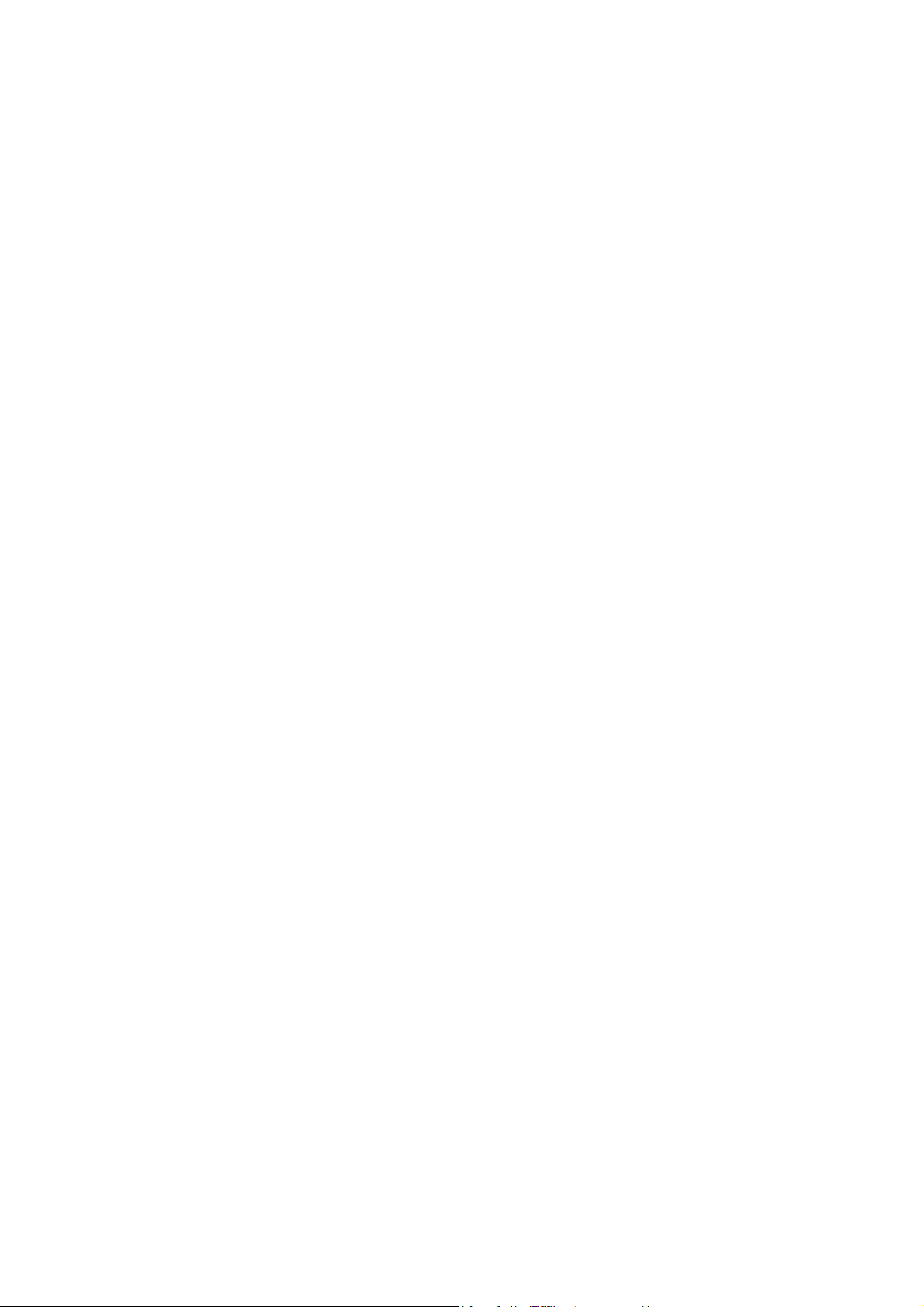
État du port (Activation de SNMP)
1. Dans le menu SNMP, sélectionnez l'entrée État du port.
2. Appuyez sur la touche Modifier les paramètres.
3. Dans l'écran État du port, vérifiez laquelle des deux touches est en surbrillance. Elle indique l’état du
protocole SNMP. Deux réglages sont disponibles : Activé(e) ou Désactivé(e). La touche Activé(e) doit être
sélectionnée pour que le protocole SNMP puisse fonctionner.
4. Pour modifier ce paramètre, appuyez sur la touche correspondant au réglage désiré, puis sur Enregistrer.
5. Pour quitter cet écran sans enregistrer la modification, appuyez sur la touche Annuler.
Fermeture du menu SNMP
Pour quitter le menu SNMP et revenir au menu Paramètres de port, appuyez sur la touche Fermer dans l'angle
supérieur droit de l'écran tactile.
Fermeture du menu Paramètres de port et retour au menu principal du périphérique
6. Appuyez sur la touche Fermer dans l'angle supérieur droit du menu Paramètres de port pour fermer cet
écran.
7. Appuyez sur la touche Fermer, dans l'angle supérieur droit de l'écran Paramètres réseau.
8. Appuyez sur la touche Fermer, dans l'angle supérieur droit de l'écran Paramètres système.
9. Appuyez enfin sur la touche rectangulaire Quitter, dans l'angle supérieur droit de l'écran Paramètres
système.
Remarque : si vous avez modifié un ou plusieurs paramètres de port, le périphérique redémarre
automatiquement pour enregistrer et appliquer les nouvelles sélections.
22
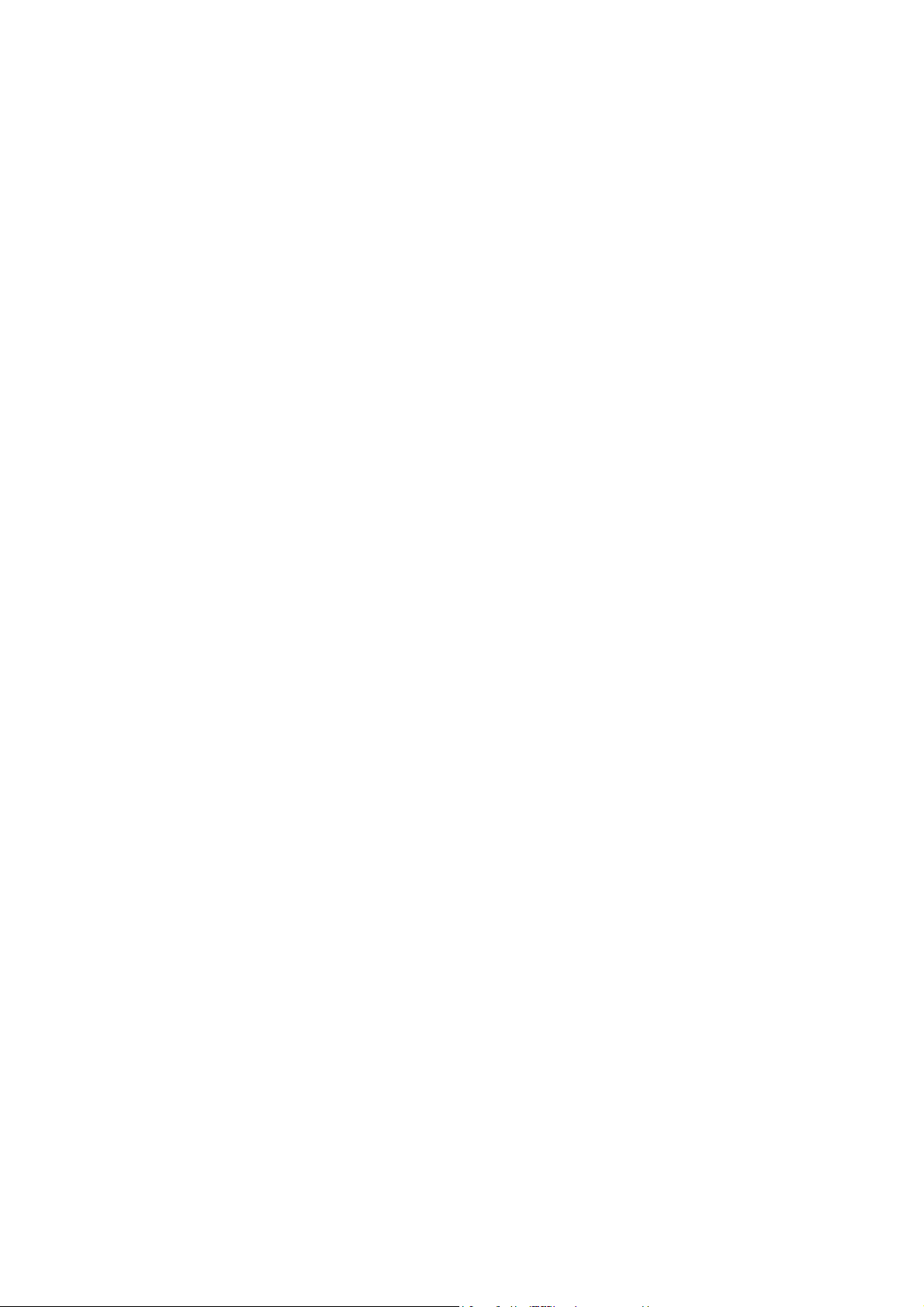
Configuration des noms de communauté SNMP à l'aide des Services Internet
1. Ouvrez le navigateur Web et entrez l'adresse TCP/IP du périphérique dans le champ d'adresse ou
d'emplacement. Appuyez sur Entrée.
2. Cliquez sur l'onglet Propriétés.
3. Cliquez sur le signe plus (+) à gauche du dossier Paramètres de protocole.
4. Sélectionnez SNMP dans l'arborescence.
5. Entrez un nom dans le champ Nom de communauté (lecture seule). Il s'agit du mot de passe utilisé pour
les requêtes SNMP GET envoyées par le gestionnaire SNMP à l'agent du périphérique.
6. Entrez un nom dans le champ Nom de communauté (lecture/écriture). Il s'agit du mot de passe utilisé
pour les requêtes SNMP SET envoyées par le gestionnaire SNMP à l'agent du périphérique.
7. Attention : toute modification apportée aux noms de communauté GET et/ou SET doit être répercutée
dans toutes les applications réseau communiquant avec ce périphérique par le biais du protocole SNMP.
8. Entrez un nom dans le champ Nom de communauté (notification TRAP). Il s'agit du mot de passe par
défaut utilisé pour les demandes d'interruptions SNMP envoyées par l'imprimante au gestionnaire via le
protocole SNMP.
9. Définissez le nom de l'administrateur système (facultatif) ; il est utilisé pour l'identification des paquets.
10. Cliquez sur Appliquer pour confirmer les modifications ou sur Réinitialiser pour rétablir les valeurs
définies précédemment.
Remarque : les modifications ne sont appliquées qu'après le redémarrage du périphérique.
23
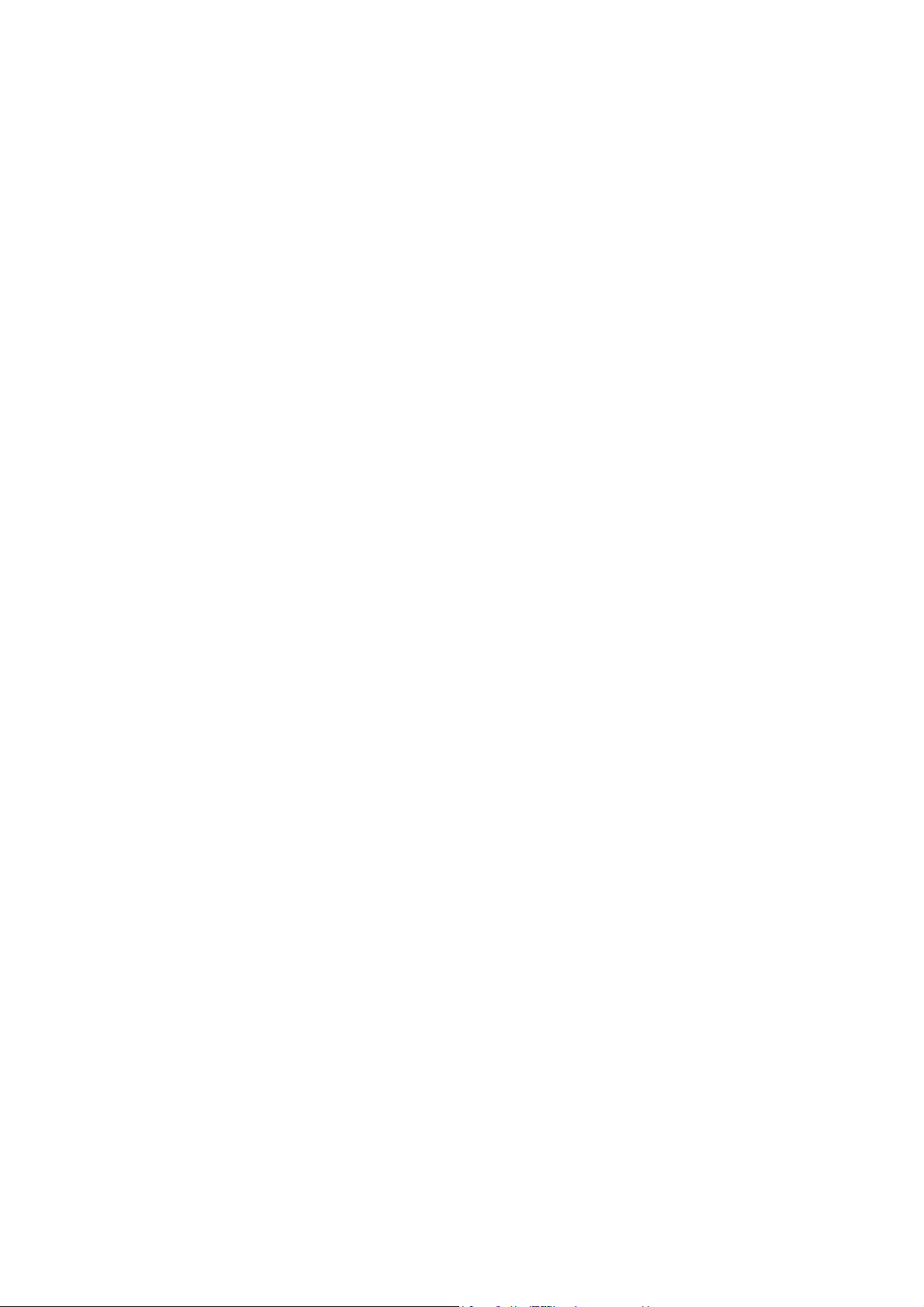
Modification du mot de passe de l'administrateur A10
L'accès aux paramètres de configuration du périphérique est protégé à l'aide de deux mots de passe. Le
premier correspond à un code numérique qui permet de contrôler l'accès aux paramètres à partir du panneau
de commande du périphérique. Le second, qui peut être composé de caractères alphanumériques, est utilisé
pour contrôler l'accès aux paramètres par le biais des Services Internet du périphérique (application serveur
HTTP intégrée installée).
Pour modifier le code numérique entré sur le panneau de commande du périphérique
1. Appuyez sur la touche Accès du panneau de commande.
2. Appuyez à cinq reprises sur la touche 1 du pavé numérique. Ce code correspond au mot de passe défini
par défaut en usine.
3. Appuyez sur la touche rectangulaire Confirmer de l'écran tactile.
4. Appuyez sur la touche Paramètres système (à droite sur l'écran tactile). Remarque : si vous appuyez par
erreur sur la touche de gauche, le menu principal s'affiche et vous devez alors reprendre la procédure à
l'étape 1.
5. Appuyez sur la touche Réglages administrateur système.
6. Appuyez sur la touche ID de connexion administrateur système.
7. Dans l'écran correspondant, sélectionnez la touche Activé(e).
Remarque : si vous choisissez Désactivé(e), vous ne pourrez pas accéder aux fonctions de configuration
ou de modification du mot de passe.
8. Appuyez sur la touche du clavier et tapez le nouvel ID de connexion. Il doit comporter de 1 à 32 caractères.
9. Appuyez sur la touche Enregistrer.
10. Appuyez sur la touche du clavier et tapez une nouvelle fois votre ID de connexion. Appuyez ensuite sur la
touche Enregistrer.
11. Appuyez sur la touche Enregistrer de l'écran de l'ID de connexion pour le sauvegarder.
12. Appuyez sur la touche Fermer dans l'angle supérieur droit de l'écran Réglages administrateur système
pour quitter ce dernier.
13. Appuyez sur la touche Quitter, l'écran principal du périphérique s'affiche de nouveau.
24
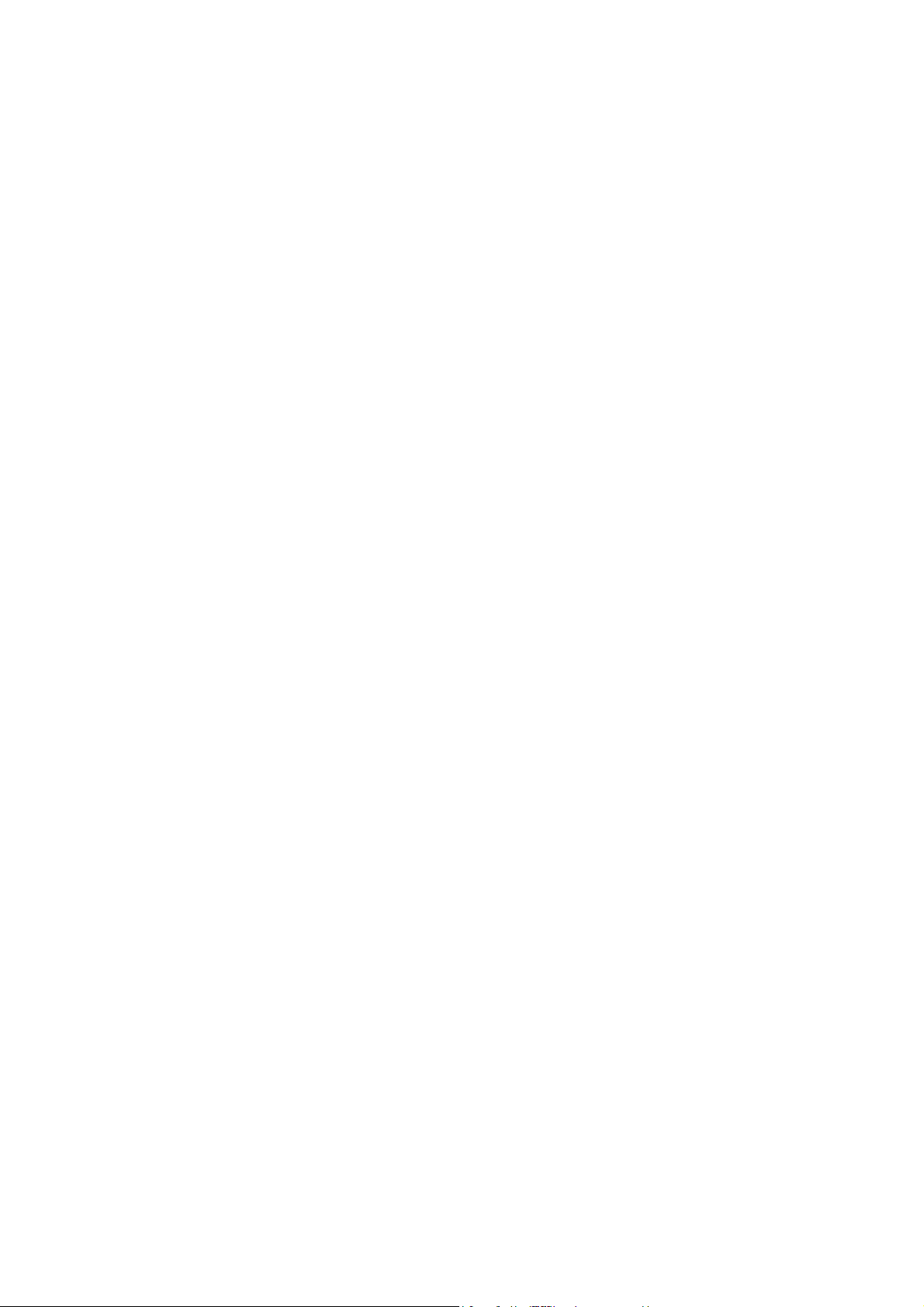
Pour modifier le mot de passe utilisé avec les Services Internet
Remarque : si l'authentification est activée, comme indiqué à la rubrique Sécurité – Authentification
(par gestion de l’Auditron) de la section Options de ce guide, vous devez fournir le nom d'utilisateur et
le mot de passe d'administrateur lorsque vous accédez pour la première fois aux Services Internet, et non
après avoir configuré les fonctions individuelles.
1. Appuyez sur la touche Accès du panneau de commande.
2. Appuyez à cinq reprises sur la touche 1 du pavé numérique. Ce code correspond au mot de passe défini
par défaut en usine.
3. Appuyez sur la touche rectangulaire Confirmer de l'écran tactile.
4. Appuyez sur la touche Paramètres système (à droite sur l'écran tactile). Remarque : si vous appuyez par
erreur sur la touche de gauche, le menu principal s'affiche et vous devez alors reprendre la procédure à
l'étape 1.
5. Appuyez sur la touche Réglages administrateur système.
6. Appuyez sur la touche Code d'accès administrateur système.
7. Appuyez sur la touche du clavier et tapez le nouveau code d'accès. Il doit comporter de 4 à 12 caractères.
8. Appuyez sur la touche Enregistrer.
9. Appuyez sur la touche du clavier et tapez une nouvelle fois votre code d'accès. Appuyez ensuite sur la
touche Enregistrer.
10. Appuyez de nouveau sur la touche Enregistrer de l'écran Code d'accès pour enregistrer le nouveau code.
11. Appuyez sur la touche Fermer dans l'angle supérieur droit de l'écran Réglages administrateur système
pour quitter ce dernier.
12. Appuyez sur la touche Quitter, l'écran principal du périphérique s'affiche de nouveau.
25
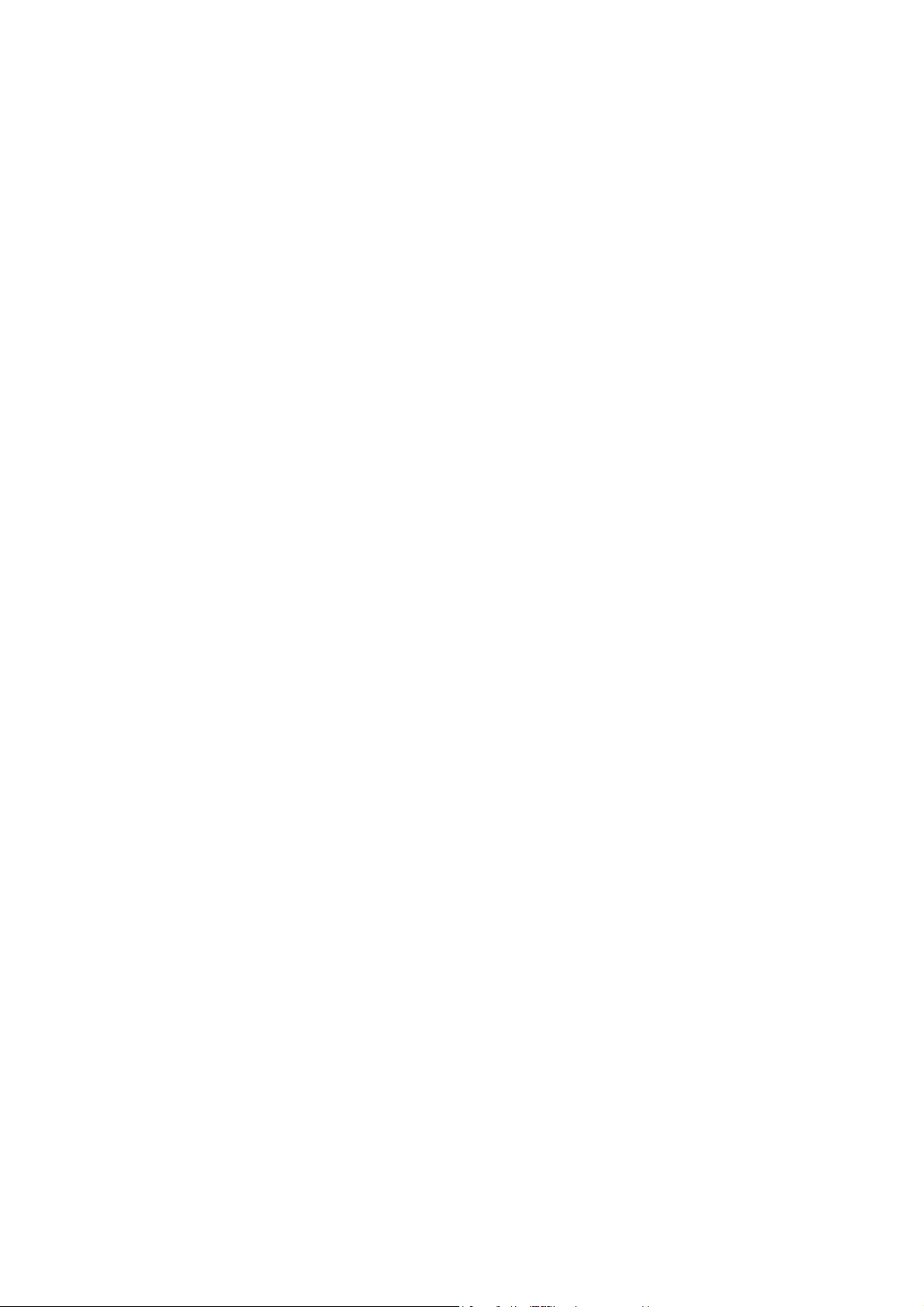
Sélection d'un environnement réseau
Configuration du protocole TCP/IP B1
Effectuez les opérations suivantes pour afficher ou modifier les paramètres de configuration du protocole
TCP/IP :
Accès aux paramètres du protocole TCP/IP sur le périphérique
1. Appuyez sur la touche Accès du panneau de commande.
2. Appuyez à cinq reprises sur la touche 1 du pavé numérique. (Ce code correspond au mot de passe défini
par défaut en usine.)
3. Appuyez sur la touche rectangulaire Confirmer de l'écran tactile.
4. Appuyez sur la touche Paramètres système (à droite sur l'écran tactile). Remarque : si vous appuyez par
erreur sur la touche de gauche, le menu principal s'affiche et vous devez alors reprendre la procédure à
l'étape 1.
5. Appuyez sur la touche Paramètres système.
6. Appuyez sur la touche Paramètres réseau.
7. Appuyez sur la touche Paramètres de protocole.
8. À l'exception de la première entrée qui se rapporte à la vitesse Ethernet, les cinq autres entrées du menu
Paramètres de protocole sont relatives à la configuration de l'adresse TCP/IP. Sélectionnez l'entrée de
votre choix en appuyant sur la ligne numérotée correspondante. L'état actuel de l’entrée est également
indiqué sur la ligne. Après avoir sélectionné l'entrée voulue, appuyez sur la touche Modifier les
paramètres dans l'angle inférieur droit de l'écran pour accéder aux paramètres correspondants.
26
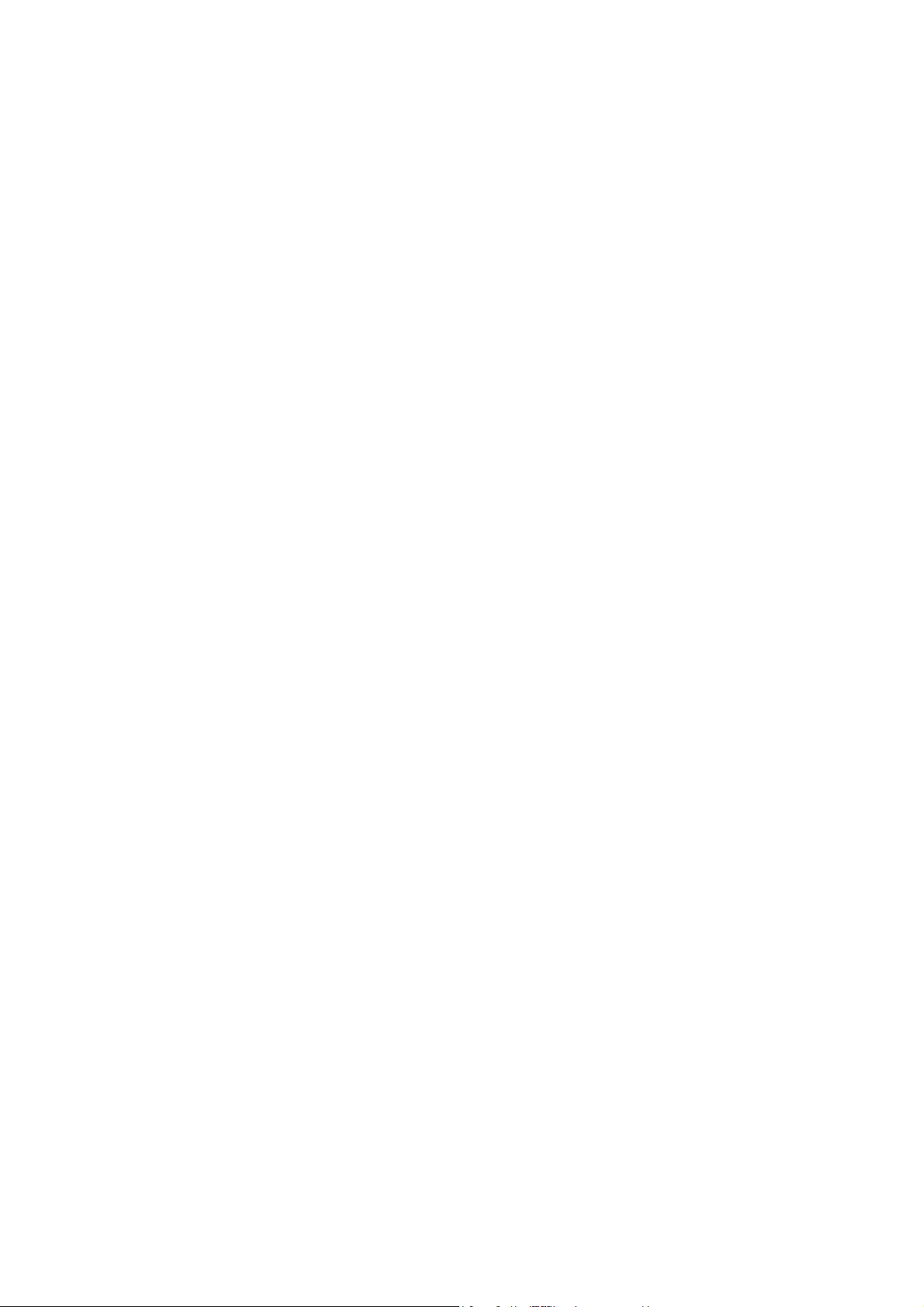
Configuration Ethernet (vitesse Ethernet)
9. Dans le menu Paramètres de protocole, appuyez sur l'entrée Configuration Ethernet.
10. Appuyez sur la touche Modifier les paramètres.
11. Dans l'écran des paramètres, vérifiez la touche en surbrillance. Elle correspond au réglage actuellement
sélectionné pour la vitesse Ethernet. Les paramètres disponibles sont les suivants : Auto (10BASE-T/100
BASE-TX), 100 BASE-TX (Duplex intégral ou Semi-duplex) et 10 BASE-T (Duplex intégral ou Semiduplex). Par défaut, le port Ethernet est configuré sur Auto.
12. Pour modifier ce paramètre, appuyez sur la touche correspondant au réglage désiré, puis sur Enregistrer.
13. Pour quitter cet écran sans enregistrer la modification, appuyez sur la touche Annuler.
Obtention de l'adresse IP (méthode d'adressage TCP/IP)
14. Dans le menu Paramètres de protocole, appuyez sur l'entrée TCP/IP - Obtenir adresse IP.
15. Appuyez sur la touche Modifier les paramètres.
16. Dans l'écran des paramètres, vérifiez la touche en surbrillance. Elle correspond au réglage actuel de la
méthode d'adressage TCP/IP. Les paramètres disponibles sont DHCP, BOOTP, RARP DHCP/Autonet et
Manuellement, DHCP/Autonet est le réglage par défaut effectué en usine.
17. Pour modifier ce paramètre, appuyez sur la touche correspondant au réglage voulu, puis appuyez sur
Enregistrer.
18. Pour quitter cet écran sans enregistrer les modifications, appuyez sur la touche Annuler.
27
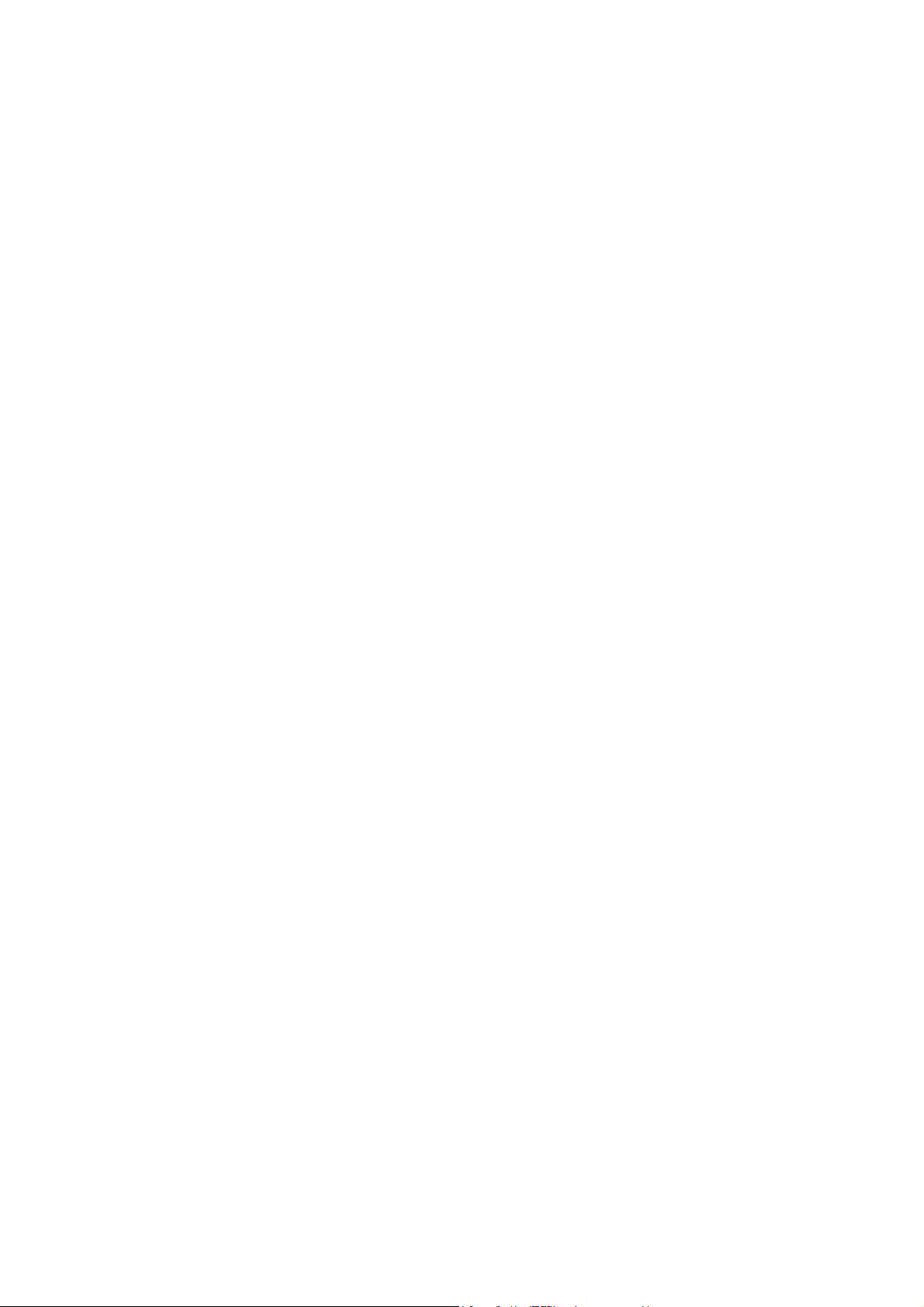
Adresse IP
1. Ce paramètre est utilisé pour l'adressage IP statique (méthode Manuellement). Dans l'écran Paramètres
de protocole, appuyez sur l'entrée TCP/IP – Adresse IP. Notez que vous pouvez afficher l'adresse IP mais
vous ne pouvez pas la modifier lorsque l'adressage dynamique est activé.
2. Appuyez sur la touche Modifier les paramètres.
3. Dans l'écran des paramètres, utilisez la touche Suivant et le pavé numérique du panneau de commande
pour taper l'adresse IP appropriée.
4. Pour sauvegarder les paramètres, appuyez sur la touche Enregistrer.
5. Pour quitter cet écran sans enregistrer la modification, appuyez sur la touche Annuler.
Masque de sous-réseau
1. Ce paramètre est utilisé pour l'adressage IP statique (méthode Manuellement). Dans l'écran Paramètres
de protocole, appuyez sur l'entrée TCP/IP – Masque de sous-réseau. Notez que vous pouvez afficher le
masque de sous-réseau mais vous ne pouvez pas le modifier lorsque l'adressage dynamique est activé.
2. Appuyez sur la touche Modifier les paramètres.
3. Dans l'écran des paramètres, utilisez la touche Suivant et le pavé numérique du panneau de commande
pour taper le masque de sous-réseau approprié.
4. Pour sauvegarder les paramètres, appuyez sur la touche Enregistrer.
5. Pour quitter cet écran sans enregistrer la modification, appuyez sur la touche Annuler.
Adresse de passerelle
1. Ce paramètre est utilisé pour l'adressage IP statique (méthode Manuellement). Dans l'écran Paramètres
de protocole, appuyez sur l'entrée TCP/IP – Adresse de la passerelle. Notez que vous pouvez afficher
l'adresse de la passerelle mais vous ne pouvez pas la modifier lorsque l'adressage dynamique est activé.
2. Appuyez sur la touche Modifier les paramètres.
3. Dans l'écran des paramètres, utilisez la touche Suivant et le pavé numérique du panneau de commande
pour taper l'adresse de passerelle appropriée.
4. Pour sauvegarder les paramètres, appuyez sur la touche Enregistrer.
5. Pour quitter cet écran sans enregistrer la modification, appuyez sur la touche Annuler.
28
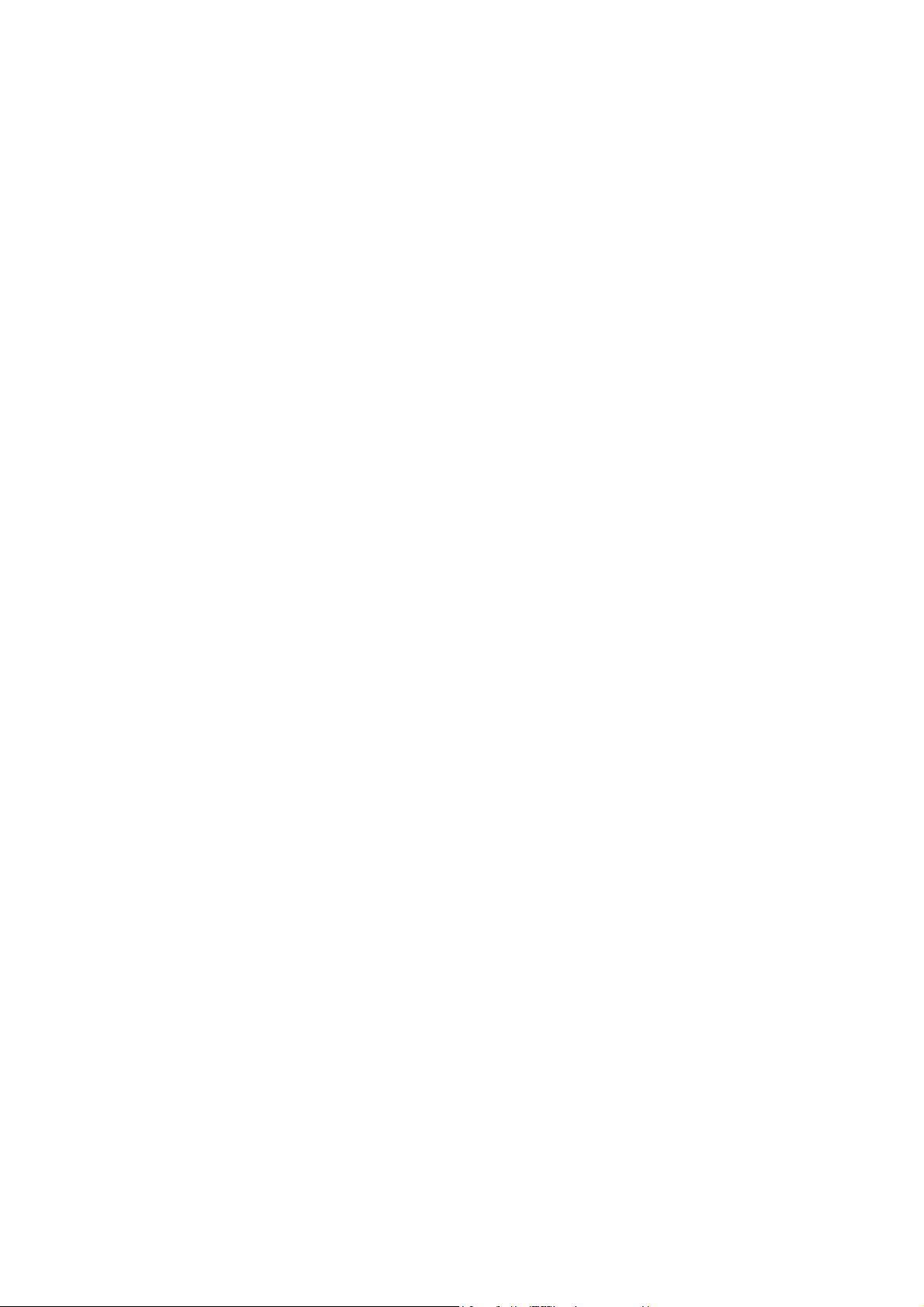
Filtre IP (Restrictions relatives aux adresses IP)
1. À l'aide du navigateur Web de votre poste de travail, accédez aux Services Internet (pages Web) qui se
trouvent sur le périphérique et déterminez la ou les adresses IP à utiliser AVANT d'activer la fonction (sur
le périphérique ou dans les Services Internet). De cette manière, vous ne pouvez pas vous couper
involontairement de la communication avec votre périphérique depuis votre adresse IP. Les instructions
complètes de cette procédure se trouvent à la rubrique Limitation de l'accès au périphérique de la
section Services Internet de ce guide.
2. Sélectionnez l'entrée TCP/IP - Filtre IP dans le menu Paramètres de protocole.
3. Appuyez sur la touche Modifier les paramètres.
4. Dans l'écran des paramètres, vérifiez la touche en surbrillance. Elle correspond au réglage actuel des
restrictions d'adresse IP. Vous disposez de deux réglages, Activé(e) ou Désactivé(e). L'option
Désactivé(e) est le paramètre par défaut.
5. Pour modifier ce paramètre, appuyez sur la touche correspondant au réglage désiré, puis sur Enregistrer.
6. Pour revenir au menu Paramètres de protocole après modification des paramètres, appuyez sur la touche
Enregistrer.
7. Pour quitter cet écran sans enregistrer les modifications, appuyez sur la touche Annuler.
29
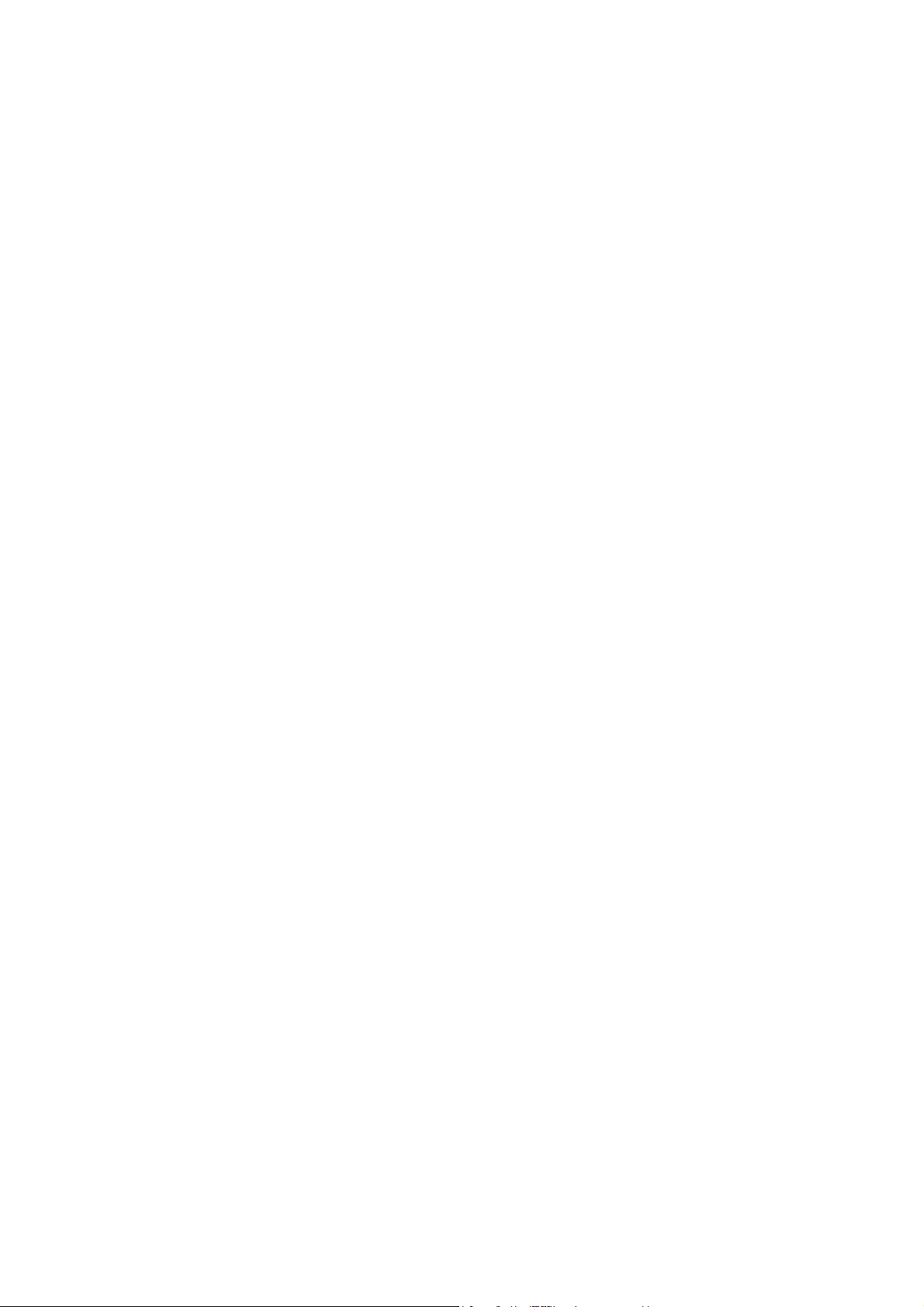
Fermeture du menu Paramètres de protocole et retour au menu principal du périphérique
1. Appuyez sur la touche Fermer dans l'angle supérieur droit du menu Paramètres de protocole pour fermer
cet écran.
2. Appuyez sur la touche Fermer, dans l'angle supérieur droit de l'écran Paramètres réseau.
3. Appuyez sur la touche Fermer, dans l'angle supérieur droit de l'écran Paramètres système.
4. Appuyez enfin sur la touche rectangulaire Quitter, dans l'angle supérieur droit de l'écran Paramètres
système.
Remarque : si vous avez modifié un ou plusieurs paramètres de protocole, le périphérique redémarre
automatiquement pour enregistrer et appliquer les nouvelles sélections.
30
